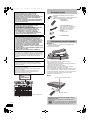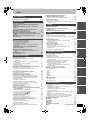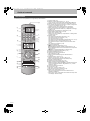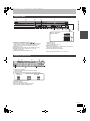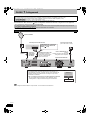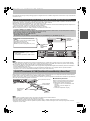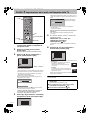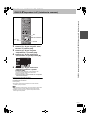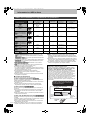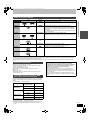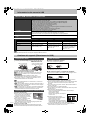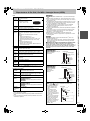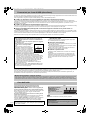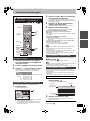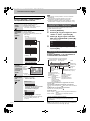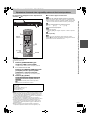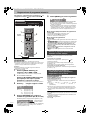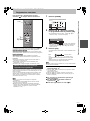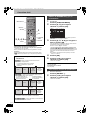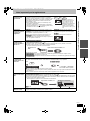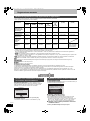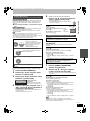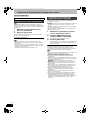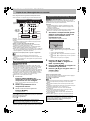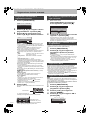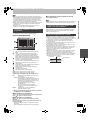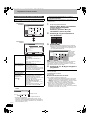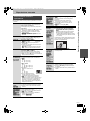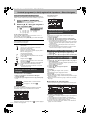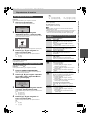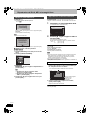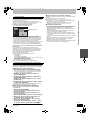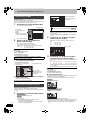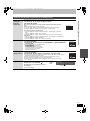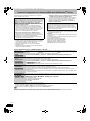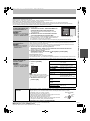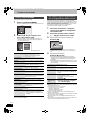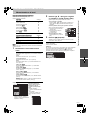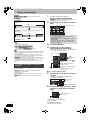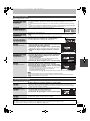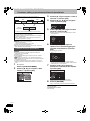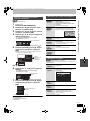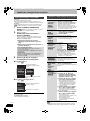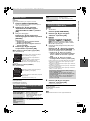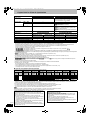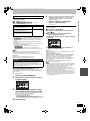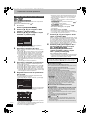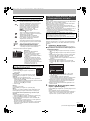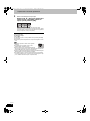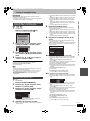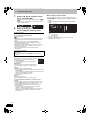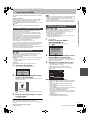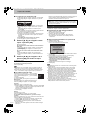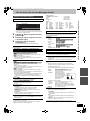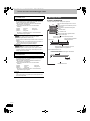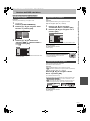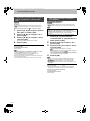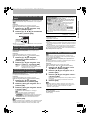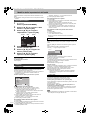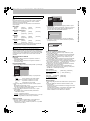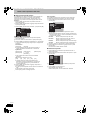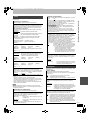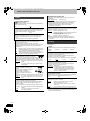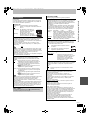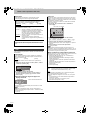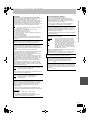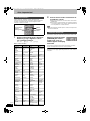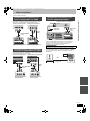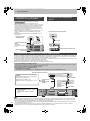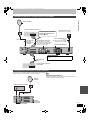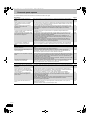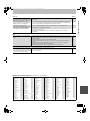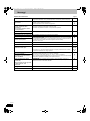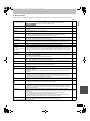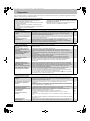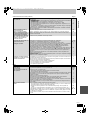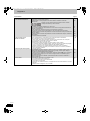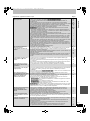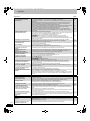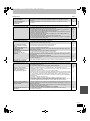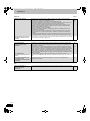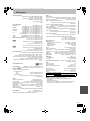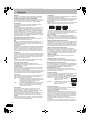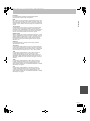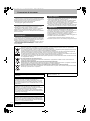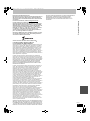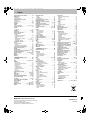Panasonic DMREX71S Istruzioni per l'uso
- Categoria
- TV LCD
- Tipo
- Istruzioni per l'uso
Questo manuale è adatto anche per

until
2008/09/03
Istruzioni d’uso
Registoratore DVD
Modello N. DMR-EX81S
DMR-EX71S
Le illustrazioni contenute in queste istruzioni operative si riferiscono al modello color
argento.
Web Site: http://www.panasonic-europe.com
Gentile Cliente
La ringraziamo per l’acquisto di questo prodotto.
Per ottenere prestazioni ottimali e per ragioni di
sicurezza, consigliamo di leggere con attenzione le
istruzioni.
Prima di collegare, far funzionare o regolare
l’apparecchio, leggere completamente queste
istruzioni.
Conservare questo manuale.
Numero di regione DVD
supportati da quest’unità
I numeri regionali sono assegnati ai registratori
DVD e DVD-Video a seconda della località in cui
sono venduti.
≥Il numero di regione di quest’unità è “2”.
≥Quest’unità riproduce DVD-Video che portano
l’indicazione di regione “2” o “ALL”.
Esempio:
Questo registratore DVD è dotato di
connessione CI (Common Interface) che
consente di ricevere canali criptati e
satellitari DVB-S.
Marchio registrato del progetto di
trasmissione dei video digitali DVB
(1991 a 1996)
Dichiarazione di conformità n. 5158, 16
novembre 2007 (DMR-EX81S)
Dichiarazione di conformità n. 5747, 19
giugno 2008 (DMR-EX71S)
Nota per le funzioni DVB
≥Questa unità è compatibile con le
specifiche DVB. Tuttavia, i servizi DVB non
vengono garantiti.
≥Il sintonizzatore di questa unità è
compatibile solo con le trasmissioni digitali
satellitari.
≥Questa unità non supporta lo standard MHP
(Multimedia Home Platform).
2 ALL
3
5
2
EG
RQT9203-V
Guida rapidaOperazioni di
base
RQT9203-V_ita.book 1 ページ 2008年7月28日 月曜日 午後6時47分

2
RQT9203
∫ Batterie
≥Inserire le polarità (i e j) in modo che corrispondano alle
indicazioni del telecomando.
≥Non usare pile ricaricabili.
≥Non mescolare batterie vecchie e nuove.
≥Non usare batterie di tipo diverso allo stesso tempo.
≥Non riscaldare o esporre a fiamme.
≥Non lasciare le pile in un’auto esposta alla luce solare diretta a
lungo con porte e finestre chiuse.
≥Non aprire o mettere in corto le batterie.
≥Non tentare di ricaricare batterie alcaline o al manganese.
≥Non usare batterie la cui guaina non è intatta.
L’uso scorretto delle batterie può causare perdite di elettrolito che
può danneggiare ciò con cui entra in contatto e causare incendi.
Rimuovere le batterie se il telecomando non deve venire usato per
lungo tempo. Conservarle in un luogo fresco ed asciutto.
Operazioni col telecomando (> 4)
∫ Uso
ATTENZIONE!
QUESTO APPARECCHIO UTILIZZA UN LASER.
L’USO DI APPARECCHI DI CONTROLLO O DI
REGOLAZIONE, O PROCEDURE DI UTILIZZAZIONE
DIVERSE DA QUELLE INDICATE IN QUESTO MANUALE DI
ISTRUZIONI, POSSONO CAUSARE L’ESPOSIZIONE A
RADIAZIONI PERICOLOSE.
NON APRIRE I COPERCHI E NON CERCARE DI RIPARARE
DA SOLI. PER QUALSIASI RIPARAZIONE RIVOLGERSI A
PERSONALE QUALIFICATO.
ATTENZIONE:
PER RIDURRE IL RISCHIO D’INCENDIO, SCOSSE
ELETTRICHE O DANNI AL PRODOTTO,
≥NON ESPORLO ALLA PIOGGIA, UMIDITÀ,
GOCCIOLAMENTI O SPRUZZI ED EVITARE DI METTERVI
SOPRA OGGETTI PIENI DI LIQUIDI, COME VASI.
≥USARE SOLTANTO GLI ACCESSORI CONSIGLIATI.
≥NON RIMUOVERE IL COPERCHIO (O RETRO);
ALL’INTERNO NON CI SONO PARTI RIPARABILI
DALL’UTENTE. PER LE RIPARAZIONI, RIVOLGERSI AL
PERSONALE DI ASSISTENZA QUALIFICATO.
ATTENZIONE!
≥PER MANTENERE UNA BUONA VENTILAZIONE, NON
INSTALLARE O SISTEMARE QUESTA UNITÀ IN UNO
SCAFFALE DEI LIBRI, ARMADIETTO INCORPORATO OD
ALTRO SPAZIO RISTRETTO. PER PREVENIRE I RISCHI DI
SCOSSE O INCENDIO DOVUTI A SURRISCALDAMENTO,
ACCERTARSI CHE TENDE OD ALTRO MATERIALE NON
OSTRUISCANO LE CONDIZIONI DI VENTILAZIONE.
≥NON OSTRUIRE LE APERTURE DI VENTILAZIONE
DELL’UNITÀ CON GIORNALI, TOVAGLIE, TENDE ED ALTRI
OGGETTI SIMILI.
≥NON METTERE SULL’UNITÀ SORGENTI DI FIAMME NUDE,
COME CANDELE ACCESE.
≥DISFARSI DELLE PILE RISPETTANDO L’AMBIENTE.
PRECAUZIONE
Se la batteria non è sostituita correttamente, potrebbe verificarsi
un’esplosione. Per la sostituzione utilizzare solo batterie dello
stesso tipo o di tipo equivalente consigliate dal produttore. Per lo
smaltimento delle batterie usate attenersi alle istruzioni del
produttore.
QUESTA UNITÀ È PROGETTATA PER L’USO NEI PAESI CON
CLIMA MITE.
Durante l’uso, questo prodotto potrebbe essere soggetto
all’interferenza radio causata dal cellulare. Se si dovesse
verificare tale interferenza, aumentare la distanza tra questo
prodotto e il cellulare.
La presa di corrente deve trovarsi vicino all’apparecchio ed
essere facilmente accessibile.
La spina del cavo di alimentazione deve rimanere sempre
facilmente accessibile.
Per isolare completamente l’apparecchio dalla fonte di
alimentazione principale, staccare la spina del cavo di
alimentazione dalla presa di corrente.
CLASS 1
LASER PRODUCT
(All’interno del prodotto)
Accessori inclusi
Controllare ed identificare gli accessori forniti in
dotazione.
(I codici dei prodotti risultano corretti alla data di luglio
2008. Possono essere soggetti a modifiche.)
∏ 1 Telecomando
(N2QAYB000234)
∏ 1 Cavo di alimentazione c.a.
Per uso esclusivo con questa unità.
Non usarlo con altri apparecchi.
Non usare inoltre i cavi di altri
componenti con quest’unità.
∏ 2Batterie
del telecomando
∏ 1 Cavo Audio/Video
Informazioni sul telecomando
Informazioni sulle descrizioni contenute in queste
istruzioni per l’uso
≥
Queste istruzioni sono applicabili solo ai modelli
DMR-EX81S
e
DMR-EX71S
.
≥[EX81S] :
indica le funzionalità applicabili solo al modello DMR-EX81S.
[EX71S] :
indica le funzionalità applicabili solo al modello DMR-EX71S.
≥Le pagine da consultare sono indicate sotto forma di “> ±±”.
R6/LR6, AA
30
20
30
20
Sensore del segnale di telecomando
7 m davanti all’unità
RQT9203-V_ita.book 2 ページ 2008年7月28日 月曜日 午後6時47分

3
RQT9203
Indice
Accessori inclusi . . . . . . . . . . . . . . . . . . . . . . . . . . . . . . . .2
Informazioni sul telecomando. . . . . . . . . . . . . . . . . . . . . .2
Guida ai comandi . . . . . . . . . . . . . . . . . . . . . . . . . . . . . . . .4
PASSO 1
Collegamenti. . . . . . . . . . . . . . . . . . . . . . . . . . . . .6
PASSO 2 Inserimento di CAM (Conditional Access Module) e
Smart Card
. . . . . . . . . . . . . . . . . . . . . . . . . . . . . . . . . . . . . .7
PASSO 3 Impostazione dei canali e dell'aspetto
della TV . . . . . . . . . . . . . . . . . . . . . . . . . . . . . . . . . . . . . . .8
PASSO 4 Impostare la IC (Interfaccia comune) . . . . . . . .9
Informazioni su HDD e disco. . . . . . . . . . . . . . . . . . . . . .10
Informazioni sulla memoria USB. . . . . . . . . . . . . . . . . . .12
Gestione dei supporti (Disco/memoria USB) . . . . . . . . .12
Riproduzione di file DivX, file MP3 e immagini ferme
(JPEG) . . . . . . . . . . . . . . . . . . . . . . . . . . . . . . . . . . . . . . .13
Precauzioni per l’uso di HDD (disco fisso) . . . . . . . . . .14
Cura dell’unità. . . . . . . . . . . . . . . . . . . . . . . . . . . . . . . . . .14
Guardare trasmissioni digitali. . . . . . . . . . . . . . . . . . . . .15
Selezionare la stazione dalla Service List
. . . . . . . . . . . . . . . . . . . . . 15
Per visualizzare i Sottotitoli DVB. . . . . . . . . . . . . . . . . . . . . . . . 15
Per visualizzare i Televideo . . . . . . . . . . . . . . . . . . . . . . . . . . . . 15
Per selezionare una lingua per il multi audio DVB multi audio o i
sottotitoli DVB
. . . . . . . . . . . . . . . . . . . . . . . . . . . . . . . . . . . . . . . 16
Riproduzione di contenuti video registrati/Riproduzione di
dischi sola-riproduzione
. . . . . . . . . . . . . . . . . . . . . . . . . . . .17
Registrazione di programmi televisivi . . . . . . . . . . . . . .18
Quando si registrano trasmissioni con sottotitoli o audio
multiplo . . . . . . . . . . . . . . . . . . . . . . . . . . . . . . . . . . . . . . . . . . 18
Registrazione con timer. . . . . . . . . . . . . . . . . . . . . . . . . .19
Cancellare titoli. . . . . . . . . . . . . . . . . . . . . . . . . . . . . . . . .20
Note importanti per la registrazione . . . . . . . . . . . . . . . .21
Registrazione avanzata . . . . . . . . . . . . . . . . . . . . . . . . . .22
Modalità di registrazione e tempi approssimati di
registrazione . . . . . . . . . . . . . . . . . . . . . . . . . . . . . . . . . . . . . . 22
Quando viene visualizzata la schermata di conferma della
formattazione. . . . . . . . . . . . . . . . . . . . . . . . . . . . . . . . . . . . . . 22
Quando si rimuove un disco registrato. . . . . . . . . . . . . . . . . . . . 22
Flexible Recording . . . . . . . . . . . . . . . . . . . . . . . . . . . . . . . . . . . 23
Riproduzione durante la registrazione . . . . . . . . . . . . . . . . . . . . 23
Registrazioni di trasmissioni da apparecchi esterni. . .24
Registrazioni via timer via televisione . . . . . . . . . . . . . . . . . . . . 24
Registrazioni programmate con dispositivi esterni
— EXT LINK . . . . . . . . . . . . . . . . . . . . . . . . . . . . . . . . . . . . . . 24
Copia da un videoregistratore a cassette . . . . . . . . . . .25
Registrazione manuale. . . . . . . . . . . . . . . . . . . . . . . . . . . . . . . . 25
Registrazione DV automatica (Reg. aut. DV)
. . . . . . . . . . . . . . . . . . 25
Registrazione via timer avanzata . . . . . . . . . . . . . . . . . .26
Programmare manualmente la registrazione con timer . . . . . . 26
Per cancellare la registrazione quando è già cominciata . . . . . . 26
Per abbandonare la modalità di attesa di registrazione . . . . . . . 26
Registrazione Relief . . . . . . . . . . . . . . . . . . . . . . . . . . . . . . . . . . 26
Registrazione Auto Renewal . . . . . . . . . . . . . . . . . . . . . . . . . . . 26
Controllare, cambiare o cancellare un programma. . . . . . . . . . . 27
Lingua per trasmissioni digitali multi-audio o con più sottotitoli
. . . . . . 27
Note sulla registrazione via timer . . . . . . . . . . . . . . . . . . . . . . . . 27
Funzionamento del sistema TV Guide . . . . . . . . . . . . . . . . . . . . 28
Riproduzione avanzata. . . . . . . . . . . . . . . . . . . . . . . . . . .29
Funzionamento durante la riproduzione. . . . . . . . . . . . . . . . . . . 29
Scelta di programmi (o titoli) registrati da riprodurre
—Direct Navigator . . . . . . . . . . . . . . . . . . . . . . . . . . . . .30
Modifica dell’aspetto di Direct Navigator . . . . . . . . . . . . . . . . . . 30
Consente di ordinare i titoli per agevolare la ricerca . . . . . . . . . 30
Per riprodurre i titoli raggruppati [HDD] . . . . . . . . . . . . . . . . . . . . 30
Per editare il gruppo di titoli [HDD]. . . . . . . . . . . . . . . . . . . . . . . . 30
Riproduzione di musica . . . . . . . . . . . . . . . . . . . . . . . . . .31
Per riprodurre CD musicali . . . . . . . . . . . . . . . . . . . . . . . . . . . . . 31
Per riprodurre musica registrata sull’HDD
. . . . . . . . . . . . . . . . . . . . 31
Funzioni utili durante la riproduzione di musica . . . . . . . . . . . . . 31
Riproduzione di DivX, MP3 e immagini fisse . . . . . . . . .32
Mostra la schermata menu. . . . . . . . . . . . . . . . . . . . . . . . . . . . . 32
Riproduzione contenuto video DivX . . . . . . . . . . . . . . . . . . . . . . 32
Riproduzione file MP3 . . . . . . . . . . . . . . . . . . . . . . . . . . . . . . . . 34
Riproduzione di immagini statiche . . . . . . . . . . . . . . . . . . . . . . . 34
Funzioni utili durante la riproduzione di immagini fisse . . . . . . . 35
Operazioni in collegamento con il televisore
(VIERA Link “HDAVI Control
TM
”/Q Link)
. . . . . . . . . . . . . . . . . 36
Controllo facile solo con il telecomando VIERA . . . . . . . . . . . . . 37
Funzioni convenienti . . . . . . . . . . . . . . . . . . . . . . . . . . . 38
Finestra FUNCTION MENU . . . . . . . . . . . . . . . . . . . . . . . . . . . . 38
Per mettere in pausa il programma TV che si sta guardando
—Pause Live TV. . . . . . . . . . . . . . . . . . . . . . . . . . . . . . . . . . . . 38
Memorizzazione di testi . . . . . . . . . . . . . . . . . . . . . . . . . 39
Editing di titoli/capitoli . . . . . . . . . . . . . . . . . . . . . . . . . . 40
Creazione, editing e riproduzione di liste di
riproduzione . . . . . . . . . . . . . . . . . . . . . . . . . . . . . . . . . 42
Modificare immagini ferme e musica . . . . . . . . . . . . . . 44
Copia di titoli o di liste di riproduzione. . . . . . . . . . . . . 46
Copia. . . . . . . . . . . . . . . . . . . . . . . . . . . . . . . . . . . . . . . . . . . . . . 47
Utilizzo delle lista di copia–Copia avanzata . . . . . . . . . . . . . . . . 48
Copia di un DVD-R, DVD-R DL, DVD-RW (formato DVD Video),
+R e +R DL. . . . . . . . . . . . . . . . . . . . . . . . . . . . . . . . . . . . . . . . 49
Copia di immagini ferme . . . . . . . . . . . . . . . . . . . . . . . . 51
Copia di tutte le immagini fisse su una memoria USB
—Copia immagini. . . . . . . . . . . . . . . . . . . . . . . . . . . . . . . . . . . 51
Utilizzo delle lista di copia . . . . . . . . . . . . . . . . . . . . . . . . . . . . . . 51
Copia musica all’HDD. . . . . . . . . . . . . . . . . . . . . . . . . . . 53
Informazioni sul database Gracenote
®
. . . . . . . . . . . . . . . . . . . . 53
Copia di musica da un CD . . . . . . . . . . . . . . . . . . . . . . . . . . . . . 53
Copia di brani musicali da una memoria USB o da un
CD-R/CD-RW . . . . . . . . . . . . . . . . . . . . . . . . . . . . . . . . . . . . . . 53
Per aggiornare il database Gracenote
®
. . . . . . . . . . . . . . . . . . . . 54
Uso dei menu sullo schermo/Messaggio di stato . . . . 55
Gestione dell'HDD e del disco . . . . . . . . . . . . . . . . . . . . 57
Procedure comuni. . . . . . . . . . . . . . . . . . . . . . . . . . . . . . . . . . . . 57
Impostare la protezione. . . . . . . . . . . . . . . . . . . . . . . . . . . . . . . . 57
Denominazione di un disco . . . . . . . . . . . . . . . . . . . . . . . . . . . . . 57
Cancellazione di tutti i titoli e di tutte le liste di riproduzione
—Elimina tutti i titoli . . . . . . . . . . . . . . . . . . . . . . . . . . . . . . . . . 58
Cancellazione di tutto il contenuto—Formattazione . . . . . . . . . . 58
Selezione dello stile dello sfondo—Top Menu . . . . . . . . . . . . . . 59
Scelta se visualizzare il Top Menu per primo
—Selezione riproduz. Autom.. . . . . . . . . . . . . . . . . . . . . . . . . . 59
Consentire la produzione del disco su altri dispositivi
—Finalizzazione. . . . . . . . . . . . . . . . . . . . . . . . . . . . . . . . . . . . 59
Creazione Top Menu—Crea Top Menu . . . . . . . . . . . . . . . . . . . 59
Modifica delle impostazioni dell’unità . . . . . . . . . . . . . 60
Procedure comuni. . . . . . . . . . . . . . . . . . . . . . . . . . . . . . . . . . . . 60
Sintonia . . . . . . . . . . . . . . . . . . . . . . . . . . . . . . . . . . . . . . . . . . . . 60
Disco . . . . . . . . . . . . . . . . . . . . . . . . . . . . . . . . . . . . . . . . . . . . . . 63
Immagine . . . . . . . . . . . . . . . . . . . . . . . . . . . . . . . . . . . . . . . . . . 63
Audio . . . . . . . . . . . . . . . . . . . . . . . . . . . . . . . . . . . . . . . . . . . . . . 64
Display . . . . . . . . . . . . . . . . . . . . . . . . . . . . . . . . . . . . . . . . . . . . 64
Connessioni . . . . . . . . . . . . . . . . . . . . . . . . . . . . . . . . . . . . . . . . 65
Altri . . . . . . . . . . . . . . . . . . . . . . . . . . . . . . . . . . . . . . . . . . . . . . . 66
Altre impostazioni. . . . . . . . . . . . . . . . . . . . . . . . . . . . . . 68
Uso del televisore . . . . . . . . . . . . . . . . . . . . . . . . . . . . . . . . . . . . 68
Funzione Child Lock . . . . . . . . . . . . . . . . . . . . . . . . . . . . . . . . . . 68
Altre connessioni . . . . . . . . . . . . . . . . . . . . . . . . . . . . . . 69
Collegamento ad un televisore con terminali AUDIO/VIDEO
o S VIDEO . . . . . . . . . . . . . . . . . . . . . . . . . . . . . . . . . . . . . . . . 69
Collegamento ad un videoregistratore con terminali
AUDIO/VIDEO o S VIDEO . . . . . . . . . . . . . . . . . . . . . . . . . . . . 69
Collegamento di un televisore con terminali
COMPONENT VIDEO . . . . . . . . . . . . . . . . . . . . . . . . . . . . . . . 69
Collegamento di un amplificatore con un terminale di ingresso
digitale . . . . . . . . . . . . . . . . . . . . . . . . . . . . . . . . . . . . . . . . . . . 70
Collegamento di un amplificatore stereo. . . . . . . . . . . . . . . . . . . 70
Collegamento di un televisore e un ricevitore HDMI compatibili
. . . . . . 70
Collegare un televisore e un VCR oppure un Set Top Box. . . . . 71
Collegamento di un secondo ricevitore satellitare. . . . . . . . . . . . 71
Domande poste spesso . . . . . . . . . . . . . . . . . . . . . . . . . 72
Messaggi . . . . . . . . . . . . . . . . . . . . . . . . . . . . . . . . . . . . . 74
Diagnostica . . . . . . . . . . . . . . . . . . . . . . . . . . . . . . . . . . . 76
Dati tecnici. . . . . . . . . . . . . . . . . . . . . . . . . . . . . . . . . . . . 83
Glossario . . . . . . . . . . . . . . . . . . . . . . . . . . . . . . . . . . . . . 84
Precauzioni di sicurezza . . . . . . . . . . . . . . . . . . . . . . . . 86
Indice . . . . . . . . . . . . . . . . . . . . . . . . . Copertina posteriore
Per cominciare
Guida rapida
Operazioni di base
Operazioni avanzate
Editare
Copia
Impostazione dei menu
Dati di riferimento
Per cominciareGuida rapidaOperazioni di
base
Operazioni
avanzate
EditareImpostazione
dei menu
Dati di
riferimento
Copia
RQT9203-V_ita.book 3 ページ 2008年7月28日 月曜日 午後6時47分

4
RQT9203
Guida ai comandi
Le istruzioni per le varie operazioni sono in generale per il telecomando.
1Accende l'unità (> 8)
2Seleziona il disco (HDD o DVD) (> 17, 18, 34)
L'unità cambia a ogni pressione del pulsante [DRIVE SELECT].
3Selezione di canali, di numero di titoli, ecc./Immissione numeri
4Per cancellare titoli registrati, programmi con timer, immagini fisse
o musica non desiderati (> 20, 27, 45)
5Operazioni di base per la registrazione e la riproduzione
6Mostra informazioni sui canali digitali (> 16)/Informazioni
programma nella schermata Guida TV (> 28)/Mostra i messaggi
di stato (> 56)
7Selezione/OK, Avanzamento per fotogrammi (> 29)
8Mostra DIRECT NAVIGATOR (> 30, 40)
9Mostra menu OPTION (> 40)
Questo menu viene utilizzato per la riproduzione o l’editing di titoli
e immagini fisse, ecc.
:Pulsanti colorati
– per passare alla schermata Lista servizi (> 15)
– per passare alla funzione Televideo (> 15)
– per operazioni Guida TV (> 28)
– per passare alla schermata DIRECT NAVIGATOR (> 30, 31, 34)
– per passare da video a liste di riproduzione (> 48)
– per selezionare il tipo di carattere quando si inserisce il testo
§
(> 39)
– per regolare le impostazioni (> 60)
;Funzioni di registrazione
≥[¥ REC] Inizio della registrazione (> 18)
≥[REC MODE] Cambio della modalità di registrazione (> 18)
≥[EXT LINK] Registrazione via timer sincronizzata con componenti
esterni (> 24)
≥[¥ DIRECT TV REC] Registrazione TV diretta (> 36)
<Visualizza le informazioni del televideo (> 15)
=Visualizza Sottotitoli DVB (> 15)
>Trasmette il segnale del telecomando
?Uso del televisore (> 68)
@Seleziona canale/Cambia pagina nel sistema Guida TV
(> 18, 28)
AVisualizza l'elenco servizi (> 15)
BSelezione ingresso (AV1, AV2, AV3 o DV) (> 25)
CMostra schermata Registrazione temporizzata (> 26)
DEsci dalla schermata del menu
EVisualizza la schermata Guida TV (> 19)
FMostra la finestra FUNCTION MENU (> 38)
Mediante la finestra FUNCTION MENU è possibile accedere alle
funzioni principali (Riproduzione, Registrazione, ecc.) in modo
semplice e veloce.
GTorna alla schermata precedente
HCrea capitolo (> 29)
ISalta circa 1 minuto in avanti (> 29)
JSalta il periodo di tempo specificato (> 29)
KMostra i menu sullo schermo (> 55)
Menu per la riproduzione di dischi e la modifica di audio o
sottotitoli multi DVB ecc.
§
Solo quando “Lingua” è impostato a valori diversi da “Česky” nella
voce “Display” del menu Setup
Telecomando
TIME SLIP
DISPL A Y
S TA TU S
DIRECT TV REC
EXT LINK
REC MODE
REC
MAN U AL SKI P
CRE A T E
CHAPTER
F
U
N
C
T
I
O
N
M
E
N
U
D
I
R
E
C
T
N
A
V
I
G
A
T
O
R
G
U
I
D
E
RETURN
PL A Y/x1. 3
P A US E
S T O P
SL O W/SEARC H
SKIP
CH
SELECT
INPUT
0
9
8
7
6
5 4
3
2
1
CH
A V
TV
DRIVE
SELECT
D V D
V O L
DELETE
P R OG/CHEC K
EXIT
OK
OPTION
STTL
TEXT
LIST
PAG E
RQT9203-V_ita.book 4 ページ 2008年7月28日 月曜日 午後6時47分

5
RQT9203
1Interruttore di standby/accensione (Í/I) (> 8)
Premere per commutare l’unità dalla modalità di accensione a
quella di attesa o viceversa. Nella modalità di attesa, l’unità
continua a consumare una piccola quantità di corrente.
2Piatto disco (> 12)
3Collegamento per camcorder per video digitale (DV) (> 25)
4Collegamento per VCR, camcorder ecc. (> 25, 69)
5Display (> di seguito)
6Apertura/chiusura piatto portadisco (> 12)
7Porta USB (> 12)
8Arresto (> 18, 29)
9Avvio della riproduzione (> 17)
:Selezione canale (> 18)
;Avvio della registrazione (> 18)/Specifica di un momento di
arresto della registrazione (> 18)
<Sensore del segnale di telecomando
Terminali del pannello posteriore (> 6, 7, 69, 70, 71)
5Indicatore di registrazione via timer
6Indicatore del disco
7Indicatore unità (HDD o DVD)
8Indicatore della sezione del display principale
9Indicatore della modalità di Registrazione
Unità principale
OPE N
/
CLOSE
REC
OPE N
/
CLOSE
REC
Tirare per abbassare il
pannello anteriore.
Display di questa unità
PLAY
PLAY
REC
REC
PLAY
REC
1 Indicatore canali digitali
Si illumina quando l'unità riceve trasmissioni digitali.
2 Indicatori di copia
3 Indicatore di registrazione via timer con componenti esterni
Spia di
registrazione
Spia riproduzione Spia di registrazione/
riproduzione
4
Guida ai comandi
RQT9203-V_ita.book 5 ページ 2008年7月28日 月曜日 午後6時47分

6
RQT9203
PASSO 1 Collegamenti
≥Prima di fare i collegamenti, spegnere tutte le unità e leggere i manuali dei vari apparecchi.
≥Per eventuali collegamenti non elencati di seguito, rivolgersi al rivenditore.
≥Fare riferimento a “Altre connessioni” (> 69) per il collegamento utilizzando altri terminali e collegamento con altri apparecchi.
[Nota]
≥Non collegare il terminale LNB OUT di questa unità con il terminale RF IN del televisore.
Cavo Scart con 21 piedini
≥È possibile utilizzare una serie di funzioni Q Link collegando l'unità ad un televisore compatibile con Q Link (> 36).
≥È possibile godere di una qualità di visione elevata collegando l'unità ad un televisore RGB compatibile (> 85).
[Impostazione]necessaria] “Uscita AV1” nel menu Impostazioni (> 65)
Se si prevede di non dovere usare l’unità per qualche tempo
Per risparmiare energia, scollegare dalla presa di corrente. Questa unità consuma una piccola quantità di energia anche quando spenta
[circa 2,8 W (modalità Risparmio energetico)
]
Se “Risparmio energetico” è impostato su “On”, la funzione “Quick start” non è utilizzabile.
Collegamento di un televisore
AV2
(
EXT
)
AV1
(
TV
)
OPTICAL
DIGI
DIGIT
AL
AL A
UDIO OU
UDIO OUT
(PCM/BITSTREAM)
(PCM/BITSTREAM)
COMPONENT
COMPONENT
VIDEO OUT
VIDEO OUT
S VIDEOVIDEO
R-AUDIO-L
PR
PB
Y
OUT
OUT
A
A
V OU
V OU
T
T
LNB
OUT
LNB
IN
COMMON INTERFACE
COMMON INTERFACE
AC IN
AV
3
2
1
Antenna satellitare
Pannello posteriore del televisore
Cavo
antenna
Pannello posteriore di questa unità
Ad una presa di corrente
(Da CA 220 a 240 V, 50 Hz)
Cavo Scart
da 21 piedini
completame
nte cablato
Cavo di alimentazione c.a.
(incluso)
Collegare solo dopo che tutti gli altri
collegamenti sono completati.
Ventola di raffreddamento
Collegamento di un terminale
diverso da quello Scart a 21
piedini (> 7, 69)
Slot Interfaccia comune (IC)
Per visualizzare o registrare
servizi televisivi, bisogna inserire
nello slot una CAM certificata
oppure una Smart Card.
Collegare questa unità direttamente al televisore
Se si collega questa unità al televisore attraverso un selettore AV o
videoregistratore a cassette, il segnale video può venire influenzato da
sistemi di protezione dei diritti d’autore e l’immagine non può venire
visualizzata correttamente.
≥Se ci si collega ad un televisore con videoregistratore incorporato
Se sono presenti terminali di ingresso sia per televisore che per
videoregistratore, collegarli ai terminali di ingresso del televisore.
Televisore
VCR
Questo apparecchio
NO
RQT9203-V_ita.book 6 ページ 2008年7月28日 月曜日 午後6時47分

7
RQT9203
È possibile ottenere immagini di alta qualità aggiungendo il collegamento del cavo HDMI al collegamento del cavo Scart a 21-pin tra questa unità
e il televisore. (> 6)
Quando viene effettuato il collegamento ad un’unità compatibile HDMI, viene trasmesso un segnale audio e video digitale non compresso. Con
un unico cavo è possibile ottenere audio e video digitale di alta qualità. Collegandosi ad un televisore HDMI compatibile ad alta definizione HDTV
(High Definition Television), è possibile scegliere un output video 1080p, 1080i o 720p HD.
≥Questa unità integra la tecnologia HDMI
TM
(V.1.3 con Deep Colour). (> 84)
≥Fonti video convertite alla risoluzione a 1920k1080, seppur di alta qualità, mostreranno una risoluzione dell’immagine inferiore rispetto a fonti
originali 1080p full-HD. Contattare il rivenditore per ulteriori informazioni.
≥Usare cavi High Speed HDMI con il logo HDMI (come mostrato in copertina).
≥Quando si imposta l'uscita video a “1080p”, adoperare cavi HDMI da 5,0 metri o meno.
[Nota]
≥Se si sta effettuando il collegamento ad un televisore compatibile solo con l’output audio a 2 canali, l’audio a 3 o più canali verrà rimissato
(> 84) e trasmesso come audio a 2 canali, anche se l'unità è collegata tramite un cavo HDMI. (Alcuni dischi non possono essere rimissati).
≥Non è possibile collegare l’unità a dispositivi DVI non compatibili con il protocollo HDCP.
Per le unità compatibili con il sistema di protezione del copyright HDCP (High-Bandwidth Digital Content Protection) dotati di un terminale di
input DVI digitale (monitor di PC, ecc.):
Con alcune unità è possibile che le immagini non vengano visualizzate correttamente o non compaiano del tutto, quando si effettua il
collegamento con un cavo di commutazione DVI/HDMI. (L’audio non può essere trasmesso).
Bisogna disporre di un Modulo Conditional Access con una Smart Card e di un abbonamento con il corrispondente fornitore di servizi televisivi.
La Smart Card è inserita nel Conditional Access Module (CAM) reperibile in commercio.
Quando viene inserito un CAM con una scheda Smart Card certificata, il segnale crittografato è automaticamente cancellato ed è possibile fruire
del servizio ed eventualmente registrare le trasmissioni.
[Nota]
≥Mettere l'unità in standby prima di inserire o rimuovere il CAM. Rimuovere la scheda lentamente.
≥Non inserire il modulo e la scheda con il lato superiore verso il basso.
≥Per ulteriori dettagli consultare il manuale del CAM e della Smart Card, o chiedere chiarimenti al fornitore di servizi televisivi.
≥Interfaccia comune supporta i moduli che rispettano le specifiche DVB per i sistemi di crittografia, come ad esempio Cryptoworks, Viaccess,
Nagravision, Conax o Irdeto.
Collegamento alla TV mediante cavo HDMI (High Definition Multimedia Interface)
La funzione VIERA Link “HDAVI Control
TM
”
Collegandosi ad un televisore Panasonic (VIERA) o ad un ricevitore munito di funzione “HDAVI Control”, sono possibili operazioni coordinate.
[> 36,
Operazioni in collegamento con il televisore (VIERA Link “HDAVI Control
TM
”/Q Link)
]
≥Non è possibile utilizzare cavi non compatibili con HDMI.
≥Si consiglia di usare un cavo HDMI Panasonic.
Numero della parte consigliata:
RP-CDHG10 (1,0 m), RP-CDHG15 (1,5 m), RP-CDHG20 (2,0 m), RP-CDHG30 (3,0 m), RP-CDHG50 (5,0 m), ecc.
AV2
(
EXT
)
AV1
(
TV
)
OPTICAL
DIGIDIGITAL AL AUDIO OUUDIO OUT
(PCM/BITSTREAM)
(PCM/BITSTREAM)
COMPONENTCOMPONENT
VIDEO OUTVIDEO OUT
S VIDEOVIDEO
R-AUDIO-L
PR
PB
Y
OUTOUT
AAV OUV OUTT
LNB
OUT
LNB
IN
COMMON INTERFACECOMMON INTERFACE
AV
HDMI IN
Cavo Scart da 21
piedini
completamente
cablato
Pannello posteriore di questa unità
Cavo HDMI
Pannello
posteriore del
televisore
Collegamento con un televisore Panasonic
(VIERA)
Se si utilizza un cavo Scart a 21 piedini, saranno
disponibili le seguenti funzioni.
≥Registrazione TV diretta (> 36)
≥Mettere in pausa live il programma TV (> 37)
[Impostazione]necessaria]
≥Impostare “Uscita Audio Digitale” su “HDMI e
ottico” (> 65).
(L’impostazione predefinita è “HDMI e ottico”.)
PASSO
2
Inserimento di CAM (Conditional Access Module) e Smart Card
AV2
(
EXT
)
AV1
(
TV
)
OPTICAL
DIGI
DIGIT
AL
AL A
UDIO OU
UDIO OUT
(PCM/BITSTREAM)
(PCM/BITSTREAM)
COMPONENT
COMPONENT
VIDEO OUT
VIDEO OUT
S VIDEOVIDEO
R-AUDIO-L
PR
PB
Y
OUT
OUT
A
A
V OU
V OU
T
T
LNB
OUT
LNB
IN
COMMON INTERFACE
COMMON INTERFACE
AC IN
Slot IC (Interfaccia comune)
2
1
CAM (Conditional
Access Module)
Smart Card
Pannello posteriore di questa
unità
Regolazione dei
riferimenti di
posizione.
Etichetta verso
l'alto
∫ Richiesta di password
Quando si accende l'unità dopo aver inserito la
scheda, a seconda del fornitore di quest'ultima
potrebbe essere richiesta una password.
1 Immettere il codice a 4 cifre utilizzando i tasti
numerici.
Cancellare un numero sbagliato con
[DELETE ¢].
2 Confermare la password con [OK].
PASSO 1 Collegamenti/
PASSO 2 Inserimento di CAM (Conditional Access Module) e Smart Card
RQT9203-V_ita.book 7 ページ 2008年7月28日 月曜日 午後6時47分

8
RQT9203
PASSO 3 Impostazione dei canali e dell'aspetto della TV
1 Accendere il televisore e scegliere
l’ingresso AV adatto ai collegamenti
con questa unità.
2 Premere [Í DVD] per accendere
questa unità.
≥
Sul televisore appare la schermata delle impostazioni nazionali.
3 Premere [3, 4] per selezionare il
paese, quindi premere [OK].
Quando è selezionato “Schweiz”, “Suisse”, “Svizzera”
oppure “Česká republika”:
parte “Ricerca automatica”.
“Ricerca automatica” cerca tutti i satelliti sui 4 LNB. Vengono
salvate tutte le stazioni TV e radio. (Richiederà del tempo.)
Al termine della ricerca viene visualizzato il messaggio
“Memorizzare questo satellite?”.
Selezionare “Sì” quindi premere [OK].
≥Viene visualizzata la seguente schermata, quindi viene
eseguita di nuovo la ricerca.
≥
Al completamento della ricerca viene visualizzato lo schermo della TV.
Auto-Setup completato (procedere con il passo 5).
Quando è selezionato “Deutschland” o “Österreich”:
Sarà visualizzato “Programmsuchlauf (Sintonia
automatica)” (procedere con il passo 4)
4
Premere [
3
,
4
] per selezionare “Quick Setup
(Configurazione rapida)” quindi premere [OK].
“Quick Setup (Configurazione rapida)” cerca Astra 19.2º
E e i
4 LNB. Viene salvata una selezione predefinita di stazioni TV
e radio.
≥Al completamento della ricerca viene visualizzato lo
schermo della TV.
Auto-Setup completato.
Quando è selezionato “Automatischer Suchlauf (Ricerca
automatica)”,
parte “Automatischer Suchlauf (Ricerca automatica)”
(> sinistra).
5 Se si seleziona “Schweiz”, “Suisse” o “Svizzera” nelle
impostazioni del paese,
selezionare “On” o “Off” per
“Risparmio energetico”
l'impostazione (> 66).
È visualizzata la schermata per le impostazioni dell'aspetto
della TV.
6 Premere [3, 4] per selezionare il
formato TV e premere [OK].
≥16:9:
Quando ci si collega ad un televisore widescreen da 16:9
≥Pan & Scan:
Se collegato a un televisore con rapporto
di forma 4:3, l’immagine viene
ridimensionata per un rapporto di forma
16:9 (> 84).
≥Letterbox:
Se collegato a un televisore con rapporto di
forma 4:3 l’immagine 16:9 viene mostrata in
stile letterbox (> 84).
Quando viene visualizzata l’immagine sul televisore, la
configurazione è terminata.
Per fermarsi a metà strada
Premere [RETURN].
STATUS
MANUAL SKIP
CREATE
CHAPTER
F
U
N
C
T
I
O
N
M
E
N
U
D
I
R
E
C
T
N
A
V
I
G
A
T
O
R
G
U
I
D
E
RETURN
PLAY/x1.3
PAUS E
STOP
SLOW/SEARCH
SKIP
CH
PAG E
SELECT
INPUT
0
9
8
7
6
54
3
2
1
CH
AV
TV
DRIVE
SELECT
DVD
VOL
DELETE
PROG/CHECK
EXIT
OK
OPTION
DVD
,,,
OK
RETURN
FUNCTION MENU
EXIT
LIST
Länderauswahl
RETURN:
verlassen
OK:
anwählen
Österreich
OK
RETURN
SELECT
Deutschland
Schweiz
Suisse
Svizzera
Česká republika
Ricerca automatica
0% 100%
Progr. TV/RadioFreq. transp. Nome Canale
Satellite : Astra 19.2˚E
1TV
TV
TV
TV
TV
2
3
4
5
XXXXX MHz
XXXXX MHz
XXXXX MHz
XXXXX MHz
XXXXX MHz
Das Erste
ZDF
RTL Television
SAT. 1
VOX
Programmsuchlauf
Quick Setup
Automatischer Suchlauf
∫ Se appare il menu di impostazione
dell’orologio
Regolare l’orologio manualmente (> 66).
∫ Per confermare che le stazioni sono state
sintonizzate correttamente (> 60)
∫ Per riavviare l'impostazione (> 60)
Quick Setup
0 % 100 %
Suche nach: Astra 19.2˚O
Gefunden:
Satellitensuchlauf
Schermata “Quick Setup
(Configurazione rapida)”
Schermo TV
16:9
Pan & Scan
Letterbox
TV WIDE 16:9
TV 4:3
OK
RETURN
SELECT
RQT9203-V_ita.book 8 ページ 2008年7月28日 月曜日 午後6時47分

9
RQT9203
PASSO 4 Impostare la IC (Interfaccia comune)
1 Premere [FUNCTION MENU].
2 Premere [3, 4] per scegliere “Altre
funzioni” e premere [OK].
3 Premere [3, 4] per scegliere
“Impostazioni” e premere [OK].
4 Premere [3, 4] per selezionare
“Connessioni” e quindi premere [1].
5 Premere [3, 4] per selezionare
“Interfaccia comune” e quindi
premere [OK].
Le caratteristiche visualizzate a video dipendono dal
contenuto del CAM e della Smart Card inseriti.
Seguire le istruzioni a video.
≥La guida operativa a video potrebbe non corrispondere
ai tasti del telecomando.
Per tornare alla schermata precedente
Premere [RETURN].
Per abbandonare lo schermo
Premere [EXIT].
≥Per ulteriori informazioni relativamente ai servizi televisivi,
contattare il proprio fornitore.
[Nota]
≥Altre impostazioni della scheda, come ad esempio il cambio della
password, possono essere effettuate tramite il menu Setup.
≥L'utilizzo di alcune schede con questa unità potrebbe essere
limitato oppure impossibile.
STATUS
MANUAL SKIP
CREATE
CHAPTER
F
U
N
C
T
I
O
N
M
E
N
U
D
I
R
E
C
T
N
A
V
I
G
A
T
O
R
G
U
I
D
E
RETURN
PLAY/x1.3
PAUS E
STOP
SLOW/SEARCH
SKIP
CH
PAG E
SELECT
INPUT
0
9
8
7
6
54
3
2
1
CH
AV
TV
DRIVE
SELECT
DVD
VOL
DELETE
PROG/CHECK
EXIT
OK
OPTION
,,,
OK
RETURN
FUNCTION MENU
EXIT
LIST
Impostazioni
Schermo TV
Progressivo
Impostazioni HDMI
Uscita AV1
Impost. AV2
16:9
Off
Video
Sistema TV
PAL
Disco
Immagine
Audio
Display
Sintonia
Altri
OK
RETURN
TAB
SELECT
Interfaccia comune
Connessioni
PASSO 3 Impostazione dei canali e dell'aspetto della TV/PASSO 4 Impostare la IC (Interfaccia comune)
RQT9203-V_ita.book 9 ページ 2008年7月28日 月曜日 午後6時47分

10
RQT9203
Informazioni su HDD e disco
(≤: Possibile, –: Impossibile)
§1
[-R] [-R]DL] [-RW‹V›] [+R] [+R]DL]
È necessaria la finalizzazione per la riproduzione su dispositivi diversi (
>
59
).
[RAM]
Può essere letto su registratori DVD Panasonic e su lettori DVD-
RAM compatibili.
[-R]DL], [+R]DL] o [+RW] possono essere riprodotti solo su dispositivi
compatibili con questi dischi.
§2
Per ulteriori informazioni (
>
21, Note importanti per la registrazione
)
§3
[-R]DL] [+R]DL] Non è possibile registrare direttamente su questo
tipo di dischi (> destra).
≥[RAM] [-RW‹V›] [+R] [+R]DL] [+RW] Per utilizzare un nuovo disco è
necessario formattarlo (> 58).
≥[+RW] Se non è possibile riprodurre il disco su dispositivi diversi,
consigliamo di creare il menu principale (> 59).
≥Si consiglia di utilizzare dischi Panasonic.
Per i tempi di registrazione disponibili per dischi diversi in diverse
modalità di registrazione, vedere “Modalità di registrazione e tempi
approssimati di registrazione” (> 22).
≥La formattazione e/o le limitazioni alla registrazione/
inizializzazione possono impedire di riprodurre o registrare
determinati dischi.
≥Vedere le specifiche (> 83) per le versioni dei dischi e le velocità
di registrazione compatibili.
∫ Formato di registrazione
Questa unità registra i video nei seguenti formati.
Formato di registrazione DVD Video [HDD] [RAM]
Questo è un metodo di registrazione che permette di registrare ed
editare trasmissioni televisive ed altro.
≥È possibile cancellare parti indesiderate di un titolo, creare liste di
riproduzione, ecc.
≥Possono essere registrate le trasmissioni che consentono la
“Registrazione una sola volta” su un disco CPRM compatibile.
Formato DVD-Video [-R] [-R]DL] [-RW‹V›]
Questo metodo di registrazione è quello usato per i DVD-Video in
commercio.
≥Non possono essere registrate le trasmissioni che consentono la
“Registrazione una sola volta” anche usando un disco CPRM
compatibile.
≥Dopo aver finalizzato il disco, è possibile la riproduzione del disco
su lettori DVD ed altri lettori.
Formato +VR (+R/+RW Video Recording) [+R] [+R]DL] [+RW]
Si tratta di un metodo per registrare immagini in movimento su dischi
+R/+RW.
E’ possibile riprodurre i dischi registrati con questo metodo in modo
analogo a quelli registrati in formato DVD-Video.
≥Non possono essere registrate le trasmissioni che consentono la
“Registrazione una sola volta”.
≥Dopo aver finalizzato il disco o aver creato il menu principale, è
possibile la riproduzione del disco su lettori DVD ed altri lettori.
[Nota]
≥I dischi +R registrati con questa unità e i dischi +R registrati
utilizzando un altro registratore DVD Panasonic possono essere
incompatibili. Tuttavia i dischi finalizzati sono compatibili e possono
essere letti.
≥Questa unità non è in grado di registrare segnali NTSC, pertanto i
dischi che hanno già registrazioni del segnale PAL. (Entrambi i tipi
di programma, comunque, possono essere registrati su HDD.)
≥La condizione dei dischi può impedire la registrazione, mentre la
condizione di registrazione può impedire la lettura.
HDD e dischi utilizzabili per la registrazione e la riproduzione
Tipo di disco
Simbolo standard
Logo Dati che possono
essere registrati e
riprodotti
Riscrivibile Riproducibile
su altri lettori
§1
Registrazione di
immagini in
formato 16:9
§2
Possibilità di esecuzione
di una sola copia
(CPRM)
Disco fisso (HDD)
[HDD]
–Video
Immagine ferma
Musica
≤ – ≤≤
DVD-RAM
[RAM]
Video
Immagine ferma
≤≤ ≤ ≤
Solo dischi CPRM
(> 84) compatibili.
DVD-R
[-R]
prima della finalizzazione
[DVD-V]
dopo la finalizzazione
Video – ≤≤ –
DVD-R DL
§3
[-R]DL]
prima della finalizzazione
[DVD-V]
dopo la finalizzazione
Video – ≤≤ –
DVD-RW
[-RW‹V›]
prima della finalizzazione
[DVD-V]
dopo la finalizzazione
Video ≤≤ ≤ –
+R
[+R]
prima della finalizzazione
[DVD-V]
dopo la finalizzazione
–Video –≤ – (formato 4:3) –
+R DL
§3
[+R]DL]
prima della finalizzazione
[DVD-V]
dopo la finalizzazione
–Video –≤ – (formato 4:3) –
+RW
[+RW]
–Video≤≤– (formato 4:3) –
Non è possibile registrare direttamente su un disco
DVD-R DL e +R DL con questa unità.
Eseguite la registrazione sull’HDD, quindi copiatela sul disco.
Quando si riproducono DVD-R DL (Dual Layer, lato
singolo) e +R DL (Double Layer, lato singolo)
I dischi DVD-R DL (Dual Layer, lato singolo) e +R DL (Double
Layer, lato singolo) hanno due strati registrabili su un lato. Nel
caso in cui non vi fosse spazio sufficiente a registrare un
programma sul primo strato, ciò che resta viene registrato sul
secondo strato. Quando si riproduce un titolo registrato su
entrambi gli strati, l’unità passa automaticamente da uno strato
all’altro, e il titolo viene riprodotto analogamente a un normale
programma. Tuttavia è possibile che il video e l’audio si
interrompano momentaneamente quando l’unità passa da uno
strato all’altro.
Quando si passa da uno strato all’altro:
Il video e l’audio possono interrompersi
per qualche momento
(Sezione
interna del
disco)
(Sezione
esterna del
disco)
Lo spazio
disponibile
Titolo 1
Titolo 2
Direzione di riproduzione
Secondo strato registrabile
Primo strato registrabile
DVD-R DL
+R DL
RQT9203-V_ita.book 10 ページ 2008年7月28日 月曜日 午後6時47分

11
RQT9203
§
Chiudere la sessione dopo la registrazione. La registrazione può risultare impossibile su alcuni dischi a causa delle condizioni di registrazione.
≥Il detentore dei diritti dei dischi può controllare il modo in cui vengono riprodotti. Potreste quindi non essere in grado di fare certe operazioni,
altrimenti possibili. Leggere con attenzione le istruzioni del disco.
≥Non è possibile garantire il funzionamento e la qualità del suono dei CD non conformi alle specifiche CD-DA (CD con controllo della copia,
ecc.).
≥DVD-RAM da 2,6 e 5,2 GB, 12 cm
≥DVD-R for Authoring da 3,95 e 4,7 GB
≥DVD-R, DVD-R DL, DVD-RW, +R, +R DL registrati su un'altra
unità e non finalizzati (> 84).
≥dischi registrati in formato AVCHD.
≥DVD-Video con numero di regione diverso da “2” o “ALL”
≥DVD-Audio
≥Blu-ray, HD DVD
≥DVD-ROM, +R (8 cm), CD-ROM, CDV, CD-G, Photo CD, CVD,
SACD, MV-Disc, PD
Quando si utilizzano dischi registrati in PAL o NTSC, o si riproduce
un titolo su HDD utilizzando PAL o NTSC, fare riferimento a questa
tabella.
(≤: Riproducibile, –: non riproducibile)
§1
Se il televisore non è in grado di leggere segnali PAL 525/60,
l'immagine non viene riprodotta correttamente.
§2
Selezionare “NTSC” in “Sistema TV” (> 65).
≥Quando si riproduce un titolo registrato sull’HDD, assicurarsi di far
coincidere l’impostazione “Sistema TV” al titolo (PAL o NTSC)
(> 65).
Dischi di sola riproduzione
Tipo di disco Logo Simbolo
standard
Usi
DVD-Video [DVD-V] Dischi di film o musica ad alta qualità
DVD-RW
(formato di
registrazione
DVD Video)
[-RW‹VR›] DVD-RW video registrato con un altro masterizzatore DVD
≥Potete riprodurre programmi che permettono registrazioni “registra
solo una volta” se sono state registrate su dischi CPRM compatibili.
≥Formattando (> 58) il disco, potete registrare su di esso in formato
DVD-Video.
≥Potrebbe essere necessario finalizzare il disco sul componente usato
per la registrazione.
DVD-R
DVD-R DL
DivX, MP3,
JPEG
≥DVD-R e DVD-R DL con video registrati in DivX
≥DVD-R e DVD-R DL con musica registrata in MP3
≥DVD-R e DVD-R DL con immagini ferme registrate in formato JPEG
CD [CD]
Musica e audio registrati (inclusi CD-R/RW
§
)
– DivX, MP3,
JPEG
≥CD-R e CD-RW con video registrati in DivX
≥CD-R e CD-RW contenenti file musicali MP3
≥Immagini ferme (JPEG) registrate su CD-R e CD-RW
Video CD [VCD]
≥Musica e video registrati (inclusi CD-R/RW
§
)
SVCD
Dischi non riproducibili
Tipi di disco o titoli registrati su HDD
per il tipo di televisore collegato
Tipo di televisore Dischi/titoli
registrati su HDD
Sì/No
Televisore
multisistema
PAL ≤
NTSC ≤
Televisore PAL PAL ≤
NTSC
≤
§1
(PAL60)
Televisore NTSC PAL –
NTSC
≤
§2
Il fabbricante non accetta alcuna responsabilità e non offre
alcun compenso per la perdita di materiale registrato o
modificato causata da problemi di questa unità o dei supporti
di registrazione, e non accetta responsabilità e non offre
compensi per altri danni causati da simili perdite.
Esempi di simili perdite sono
≥Dischi registrati ed editati con questa unità riprodotti da un
masterizzatore DVD o unità disco di computer di altra marca.
≥Dischi usati nel modo descritto qui sopra e poi riprodotti di nuovo
con questa unità.
≥Dischi registrati ed editati da un masterizzatore DVD o unità
disco di computer di altra marca vengono riprodotti con questa
unità.
Informazioni su HDD e disco
RQT9203-V_ita.book 11 ページ 2008年7月28日 月曜日 午後6時47分

12
RQT9203
Informazioni sulla memoria USB
≥Anche se le condizioni sopra indicate sono soddisfatte, è possibile che vi siano memorie USB non utilizzabili per questa unità.
[Nota]
≥La porta USB di questa unità non supporta dispositivi USB bus-powered.
1 Premere [< OPEN/CLOSE] per aprire il vassoio del disco.
2 Premere [< OPEN/CLOSE] per chiudere il piatto.
Funzione di selezione automatica del drive
[RAM]
[Solo per i dischi con la linguetta di protezione da scrittura sulla
cartuccia in posizione “PROTECT” (
> 57, Protezione cartuccia
)]
[DVD-V] [VCD] [CD]
≥Se l'unità sta registrando sull’HDD o è ferma, passa
automaticamente al drive DVD quando si inserisce un disco.
≥Se si espelle un disco e si chiude il piatto portadisco, viene
selezionata automaticamente l’unità HDD.
[Nota]
≥Se si usano DVD-RAM da 8 cm o DVD-R da 8 cm, rimuovere il
disco dalla cartuccia.
≥[RAM] Non è possibile registrare o riprodurre continuamente da un
lato all’altro di un disco a doppio lato. Il disco deve venire espulso
e rovesciato quando necessario.
≥[RAM]
Se si usano dischi con cartuccia la cui linguetta di protezione dalla
scrittura è nella posizione di protezione attivata (
>
57
), la riproduzione
inizia automaticamente nel momento di inserimento nell’unità.
Inserimento memoria USB
≥
Prima di inserire la memoria USB in questa
unità, assicurarsi che sia stata fatta una
copia di sicurezza dei dati memorizzati.
≥
Controllare l’orientamento del connettore
USB e inserirlo correttamente.
≥Se si inserisce un dispositivo USB
mentre l’unità è ferma, viene
visualizzata la schermata “Dispositivo
USB”. Selezionare una voce e premere [OK] per passare alle
operazioni relative a USB (> 32, 51).
Rimuovere la memoria USB
≥
Completare tutte le operazioni relative alla memoria USB ed estrarre la memoria USB.
≥
Se si estrae una memoria USB alla quale si sta accedendo, i dati potrebbero subire danni.
∫ Come conservare un disco
Non toccare la superficie registrata.
∫ Dischi senza cartuccia
Fare attenzione a sporco e graffi.
∫ Se il disco è sporco o coperto da condensa
Usare un panno inumidito e ben strizzato, quindi asciugare il disco.
∫ Precauzioni d'uso
≥Non applicare adesivi o etichette ai dischi (potrebbero causare
danni e rotazione irregolare, rendendoli inutilizzabili).
≥Scrivere sul lato dell’etichetta del disco solo con pennarelli morbidi
ed inchiostro a base di olio. Non usare penne a sfera o altri
strumenti.
≥Non usare spray per la pulizia, benzina, diluenti, fluidi antistatici o
solventi di altro tipo.
≥Non usare protezioni o custodie antigraffio.
≥Non sovrapporre l’uno all’altro o lasciar cadere i dischi. Non posare
oggetti su di essi.
≥Non usare dischi dei seguenti tipi:
– Dischi con adesivo lasciato da etichette o adesivi tolti (ad
esempio dischi affittati).
– Dischi distorti o crepati.
– Dischi a forma irregolare, ad esempio a
forma di cuore.
≥Non lasciarli nei luoghi seguenti:
– Luoghi esposti alla luce solare diretta.
– In luoghi polverosi o umidi.
– Vicino a sorgenti di calore.
– Luoghi esposti a differenze significative
di temperatura (con possibile condensa).
– In caso di elettricità statica ed onde elettromagnetiche.
≥Per proteggere i dischi da sporco e graffi, rimetterli nelle loro
custodie o cartucce quando non sono in uso.
Memorie USB utilizzabili con questa unità
Memorie USB compatibili Memorie USB definite come dispositivi di memorizzazione di massa USB, e videocamere
digitali che utilizzano il protocollo PTP:
– Memorie USB che supportano USB 1.0/1.1 e USB 2.0 Full Speed/High Speed.
Le memorie USB per USB 2.0 High Speed funzionano come USB 2.0 Full Speed.
≥Possono essere utilizzate memorie USB fino a 128 GB.
≥Memorie USB che supportano il trasferimento bulk only.
CBI (Control/Bulk/Interrupt) non è supportato.
≥
Le videocamere digitali che necessitano di un programma aggiuntivo di installazione al momento del
collegamento a un PC non sono supportate.
≥Il dispositivo MTP (Media Transport Protocol) non è supportato.
≥Un lettore di schede USB multiporta non è supportato.
Formatta I sistemi di file FAT16 e FAT32 sono supportati.
≥Il sistema di file UDF/NTFS/exFAT non è supportato.
≥In base alle dimensioni del settore, alcuni file potrebbero non funzionare.
≥Nelle memorie USB con multi-partizione viene supportata solo la prima partizione.
Indicato in queste istruzioni
con
[USB]
Dati che possono essere riprodotti o copiati (≤: Possibile, –: Impossibile)
Formato file DivX MP3 Immagini fisse (JPEG)
Riproduzione ≤≤≤
Copia su HDD – ≤≤
Istruzioni Potete riprodurre file DivX
registrati con un computer sulla
memoria USB (> 32).
È possibile riprodurre e copiare
sull’HDD file MP3 registrati con
un computer sulla memoria
USB (> 34, 53).
È possibile riprodurre e copiare
sull’HDD o sul DVD-RAM
immagini ferme registrate con
un computer sulla memoria
USB (> 34, 51).
Gestione dei supporti (Disco/memoria USB)
Inserimento dischi
Inserimento, rimozione di memoria USB
Inserire con l’etichetta rivolta in
alto e la freccia verso l’interno.
Inserire completamente.
Disco con cartuccia.
∫
Etichetta rivolta in alto.
Cura dei dischi
SÌ NO
SÌ NO
NO
RQT9203-V_ita.book 12 ページ 2008年7月28日 月曜日 午後6時47分

13
RQT9203
Riproduzione di file DivX, file MP3 e immagini ferme (JPEG)
DivX
MP3
≥Quando vi è un gran numero di dati di immagini ferme ecc. in un
file MP3, la riproduzione potrebbe non essere possibile.
Immagini fisse (JPEG
§2
)
§1
Il numero totale di file riconoscibili compresi i formati MP3, JPEG,
DivX e altri tipi di file è 4000.
§2
La visualizzazione delle immagini fisse potrebbe richiedere alcuni
attimi.
§3
In caso di molti file e/o cartelle, alcuni file potrebbero non essere
visualizzati o riprodotti.
[-R] [-R]DL] [CD]
≥Formati compatibili: ISO9660 livello 1 o 2 (salvo formati estesi) e
Joliet
≥Questa unità è compatibile con i dischi multi sessione ma la loro
lettura o riproduzione del disco può richiedere tempo se il numero
delle sessioni è alto.
≥Il completamento dell’operazione può richiedere tempo se ci sono
molti file (brani) e/o cartelle (gruppi) ed alcuni file (brani) possono
non venire visualizzati o essere riproducibili.
≥Le lettere dell’alfabeto ed i numeri arabi vengono visualizzati
correttamente. Gli altri caratteri possono invece non venir
visualizzati correttamente.
≥L’ordine di visualizzazione di questa unità può differire da quello in
un computer.
≥A seconda di come si crea il disco (software di scrittura), dei file
(brani) o delle cartelle (gruppi) possono non venire riprodotti
nell’ordine in cui erano stati numerati.
≥Questa unità non è compatibile col formato packet-write.
≥In determinate condizioni di registrazione, è possibile che il disco
non sia leggibile.
[HDD] [RAM]
≥Formati compatibili: Conformi allo standard DCF
§4
(file di una
fotocamera digitale, ecc.)
§4
Design rule for Camera File system: standard unificato stabilito
dalla Japan Electronics and Information Technology Industries
Association (JEITA).
∫ Struttura di cartelle visualizzate de questa unità
Potete riprodurre file MP3 ed immagini ferme (JPEG) con
questa unità creando cartelle come visto di seguito. Tuttavia, a
seconda di come vengono scritti i dati (software di scrittura), la
riproduzione può non avvenire nell’ordine in cui erano state
numerate.
Supporti
riproducibili
[-R] [-R]DL] [CD] [USB]
Formato
file
DivX
≥I file devono avere
l’estensione “.DIVX”,
“.divx”, “.AVI” o “.avi”.
Numero
di cartelle
Numero massimo di cartelle riconoscibili: 300 cartelle
(inclusa la cartella di livello base)
Numero
di file
Numero massimo di file riconoscibili
§1
: 200 file
Versione
supporto
Riproduce tutte le versioni di video DivX (incluso
DivX 6) con riproduzione standard di file supporto
DivX.
Certificato per il Profilo DivX Home Theater.
Video
– Numero di stream: fino a 1
– Codec: DIV3, DIV4, DIVX, DV50
– Dimensioni immagini: Da 32 x 32 a 720 x 576
– FPS (Fotogrammi al secondo): fino a 30 fps
Audio
– Numero di stream: fino a 8
– Formato: MP3, MPEG, AC3
– Multicanale: AC3 è possibile. MPEG multi è una
conversione bicanale.
Supporti
riproducibili
[HDD] [-R] [-R]DL] [CD] [USB]
Formato
file
MP3
≥I file devono avere l’estensione “.mp3” o “.MP3”.
Numero
di cartelle
(gruppi)
Numero massimo di cartelle (gruppi) riconoscibili: 300
cartelle (gruppi)
(inclusa la cartella di livello base)
Numero
di file
(brani)
Numero massimo di file (brani) riconoscibili
§1
: 3000
file (brani)
Bitrate Da 32 kbps a 320 kbps
Tipo di
segnale
16 kHz/22,05 kHz/24 kHz/32 kHz/44,1 kHz/48 kHz
Tag ID3 Compatibile ([HDD] [USB])
Supporti
riproducibili
[HDD] [RAM] [-R] [-R]DL] [CD] [USB]
Formato file Formato file: JPEG
≥I file devono avere l’estensione “.jpg” o “.JPG”.
Numero
pixel
Tra 34k34 e 6144k4096
(Il sottocampionamento è da 4:2:2 o 4:2:0)
Numero di
cartelle
§3
[-R] [-R]DL] [CD] [USB] Numero massimo di cartelle
riconoscibili: 300 cartelle
[HDD] [RAM] Questa unità può gestire un massimo
di 300 cartelle
Numero di
file
§3
[-R] [-R]DL] [CD] [USB] Numero massimo di file
riconoscibili
§1
: 3000 file
[HDD] [RAM] Questa unità può gestire un massimo
di 3000 file
MOTION
JPEG
PROGRESSIVE
JPEG
non supportato
Struttura delle cartelle MP3
[-R] [-R]DL] [CD] [USB]
Usare un prefisso di 3 cifre per
stabilire l’ordine di
riproduzione.
Struttura delle cartelle delle immagini ferme
[-R] [-R]DL] [CD] [USB]
I file in una cartella
vengono visualizzati
nell’ordine di
aggiornamento o
creazione.
[RAM]
Quanto segue può venire visualizzato da questa unità.
¢¢¢: NumeriXXX: Lettere
§1
È possibile visualizzare
anche immagini fisse
nella cartella di livello
base.
§2
Le cartelle possono
venire create con altri
componenti. Tuttavia,
esse non possono venire
scelte come destinazione
della copia.
≥Se il nome di una cartella
o di file è stato impostato
usando altri componenti,
esso può non venire
visualizzato correttamente
o potreste non essere in
grado di riprodurre o
editare i dati.
002 group
001
001
001track.mp3
002track.mp3
003track.mp3
003 group
001track.mp3
002track.mp3
003track.mp3
001track.mp3
002track.mp3
003track.mp3
004track.mp3
Livello base
Ordine di riproduzione
(cartella=gruppo)
(file=brano)
P0000010.jpg
P0000011.jpg
P0000012.jpg
P0000003.jpg
P0000004.jpg
P0000005.jpg
P0000001.jpg
P0000002.jpg
P0000006.jpg
P0000007.jpg
P0000008.jpg
P0000009.jpg
Livello base
Ordine di riproduzione
Cartella 002
Cartella 003
Cartella 004
DCIM
JPEG
XXXX
.JPG
XXXX
.JPG
XXXXX
XXXXX
DCIM
XXXX
.JPG
2
1
Livello base
Informazioni sulla memoria USB/Gestione dei supporti (Disco/memoria USB)/Riproduzione di file DivX, file MP3 e immagini ferme (JPEG)
RQT9203-V_ita.book 13 ページ 2008年7月28日 月曜日 午後6時47分

14
RQT9203
Precauzioni per l’uso di HDD (disco fisso)
Un HDD è uno strumento di registrazione di precisione e data la sua capacità di eseguire lunghe registrazioni e di funzionare ad alta velocità è un
dispositivo speciale suscettibile di essere danneggiato con facilità.
Come regola di base, eseguire una copia di riserva (backup) su disco del materiale importante.
∫ L’HDD è un dispositivo che non è progettato per resistere a vibrazioni/urti o polvere
A seconda dell’ambiente operativo e dell’utilizzo dell’HDD alcuni contenuti possono essere danneggiati e la riproduzione e la registrazione
potrebbero non essere più possibili. Specialmente durante il funzionamento, non assoggettare l’unità a vibrazioni o urti e non rimuovere il cavo di
alimentazione c.a. dalla presa di corrente. Nel caso di una interruzione di corrente, i contenuti della registrazione o riproduzione in corso
potrebbero andare perduti.
∫ L’HDD è un dispositivo di memorizzazione temporanea
L’HDD non è un dispositivo di memoria di massa di durata indefinita. Utilizzarlo solo per memorizzare temporaneamente materiale per la visualizzazione, l'editing
o la copia. Si consiglia di salvare le registrazioni su un disco o di conservare i dati originali o i CD dai quali questi sono stati copiati.
∫ Salvare immediatamente (backup) tutti i contenuti non appena si intuisce che vi possa essere un
problema con l’HDD
Se vi sono delle irregolarità nell’HDD, si possono percepire strani rumori o possono verificarsi problemi con l’immagine (disturbi, ecc.). L’uso del HDD in queste
condizioni può peggiorare il problema e, nei casi più gravi, può danneggiare irrimediabilmente l’HDD. Non appena si nota questo tipo di problema, copiare tutti i
contenuti su disco e richiedere assistenza tecnica. I contenuti registrati (dati) di un HDD divenuto inutilizzabile non sono recuperabili.
≥Quando si accende o si spegne l’unità, potrebbe udirsi un suono imprevisto. Questo non costituisce un problema.
∫ Tempo di registrazione rimanente su HDD
Questa unità utilizza un sistema di compressione dati VBR (bitrate variabile) per variare i segmenti di dati registrati a seconda dei segmenti di dati
video; per questo l'autonomia di registrazione e lo spazio rimanente visualizzati possono risultare diversi.
Se il tempo rimanente fosse insufficiente, cancellare titoli non necessari per creare spazio sufficiente prima di iniziare la registrazione. (La
cancellazione di una lista di riproduzione non aumenta il tempo rimanente.)
Le parti di precisione di questa unità possono essere
facilmente influenzate dall’ambiente specialmente da
temperatura, umidità e polvere. Anche il fumo di sigarette può
causare disfunzioni o guasti.
Per pulire questa unità, strofinare con un panno morbido ed asciutto.
≥Non utilizzare mai alcol, diluente o benzina per pulire questa unità.
≥Prima di utilizzare panni chimici, leggere con attenzione le
istruzioni allegate al panno.
Osservare i punti seguenti per assicurare un continuo piacere
nell’ascolto e nella visione.
Polvere e sporco possono aderire alla lente dell’unità nel corso del tempo
rendendo impossibile la registrazione o la riproduzione dei dischi.
Utilizzare il pulitore lente DVD (non fornito) circa una volta all'anno,
a seconda della frequenza e dell'ambiente di utilizzo. Leggere
attentamente le istruzioni del panno per la lente prima dell'uso.
[Nota]
Non ostruire l’uscita della ventola del pannello posteriore.
∫ Precauzioni di installazione
≥Non posizionare in uno spazio chiuso dove la ventola di
raffreddamento posteriore e le fessure di raffreddamento
sono coperte.
≥Posizionare l’unità su una superficie piatta e non soggetta
a vibrazioni o urti.
≥Non posizionare su nulla che generi
calore come un videoregistratore,
ecc.
≥Non posizionare in un’area spesso
soggetta a cambiamenti di temperatura.
≥Posizionare in un’area non soggetta a
condensa. La condensa è un fenomeno
in cui l’umidità si forma su una superficie
fredda in seguito a un elevato sbalzo di
temperatura. La condensa può causare danni interni all’unità.
≥Condizioni in cui può esservi condensa
– Quando vi sono cambiamenti estremi di temperatura
(spostamento da un luogo molto caldo ad uno molto freddo o
viceversa, oppure in presenza di un condizionatore d’aria o di
aria fredda che investe direttamente l’unità). Quando l’HDD
(che si riscalda durante il funzionamento) viene colpito da aria
fredda al suo interno si potrebbe formare della condensa
causando danni alle testine dell’HDD stesso ecc.
– Quando nella stanza vi è umidità elevata o molto vapore.
– Durante periodi piovosi.
Nella situazione di cui sopra, senza accendere l’unità, lasciare
che questa si acclimati alla temperatura ambiente ed attendere
2-3 ore perché la condensa sparisca.
∫ Il fumo di sigarette, ecc., può causare
disfunzioni o guasti
L’unità può rompersi se fumo di sigarette oppure spray/vapori,
ecc. insetticidi penetrano al suo interno.
∫ Durante il funzionamento
≥Non spostare l’unità o assoggettarla a vibrazioni o urti. (L’HDD
potrebbe danneggiarsi).
≥Non scollegare il cavo di alimentazione c.a. dalla presa di rete o
azionare l’interruttore di sicurezza.
Mentre l’unità è accesa, l’HDD ruota ad alta velocità. Suoni o
movimenti dovuti alla rotazione sono normali.
∫ Quando si sposta l’unità
1Spegnere l’unità. (Attendere fino a che “BYE” non scompare
dal display).
2Rimuovere il cavo di alimentazione c.a. dalla presa di rete.
3Spostare l’unità solo dopo che si è completamente fermata
(circa 2 minuti) onde evitare vibrazioni e urti. (Anche dopo aver
spento l’unità, l’HDD continua a funzionare per un breve
periodo.)
∫ Indennità riguardanti i contenuti registrati
Panasonic non accetta alcuna responsabilità per danni diretti o indiretti dovuti a qualsiasi tipo di problema risultante dalla perdita di contenuti
(dati) registrati o editati e non garantisce alcun contenuto se la registrazione o l’editing non funzionano correttamente. Allo stesso modo,
quanto sopra è valido anche nel caso che qualsiasi tipo di riparazione venga eseguita sull’unità (inclusi altri componenti non correlati all’HDD).
Cura dell’unità
Questo apparecchio
VCR
NO
Pulitore lente DVD: RP-CL720E
≥A seconda della regione, questo detergente per lenti potrebbe
non essere in vendita.
Prima di spostare questa unità, controllare che non
contenga dischi.
Non facendolo si corre il rischio di danneggiare seriamente il
disco e questa unità.
Non posare l’unità su
amplificatori o
componenti che si
surriscaldano.
Il calore può danneggiare questa
unità.
NO
RQT9203-V_ita.book 14 ページ 2008年7月28日 月曜日 午後6時47分

15
RQT9203
Guardare trasmissioni digitali
1 Accendere il televisore e scegliere
l’ingresso AV adatto ai collegamenti
con questa unità.
2
Premere [
Í DVD]
per accendere questa unità.
3
Premere [
WX
CH] per scegliere il canale.
Ogni volta che si cambia la stazione, le informazioni sul
canale digitale vengono visualizzate automaticamente.
≥È possibile impostare i canali anche con i pulsanti numerici.
La selezione del canale avviene in maniera semplice creando un profilo dei
canali che si guardano frequentemente. (
>
60, Modifica profili)
1 Premere [LIST].
È visualizzata la Lista servizi.
2 Premere il tasto “Blu” per selezionare
la modalità di ordinamento.
La modalità di ordinamento cambia nel modo seguente.
Tutti i Canali J TV J Radio J profili creati (> 60, Modifica
profili) J Tutti i Canali
3 Premere [3, 4] per selezionare la
stazione e premere [OK].
≥
È possibile selezionare la stazione anche con i tasti numerici.
4 Premere nuovamente [OK].
È visualizzata un'immagine della stazione selezionata.
Per ordinare alfabeticamente le stazioni:
Premere il tasto “Rosso” per cambiare la modalità di
ordinamento.
≥Per l'ordinamento alfabetico, andare avanti o indietro di una lettera
con [2, 1].
Per passare alla Multivideo schermata
§
:
1 Premere il tasto “Giallo”.
≥Sono visualizzati i canali aggiuntivi disponibili per la stazione
selezionata.
2 Premere [3, 4] per selezionare il canale e premere [OK].
3 Premere nuovamente [OK].
≥Premere il tasto “Giallo” per tornare a Lista servizi.
§
Solo per stazioni che trasmettono in Multivideo.
[Nota]
≥L'ordinamento alfabetico dei Profili creati non è possibile in Lista
servizi.
≥È possibile guardare la Lista servizi mentre si guarda la TV
premendo [OK].
≥La Lista servizi non è visualizzata durante la registrazione, a meno
che non si utilizzi la High Speed Copy.
≥Le registrazioni con Timer delle stazioni Multivideo registrano
sempre il canale principale.
Quando appare “Sottotitolo” nelle informazioni del canale digitale
(> 16)
Premere [STTL ].
≥Premere nuovamente per nascondere i sottotitoli.
[Nota]
≥I programmi vengono registrati con i sottotitoli quando si esegue la
registrazione con i sottotitoli visualizzati (> 18).
≥La lingua del Sottotitoli DVB può essere cambiata. (> 16)
È possibile fruire Televideo le trasmissioni televisive, compresi i
notiziari, le previsioni del tempo e i sottotitoli se previsti dal fornitore
di servizi televisivi.
≥È possibile verificare se il programma dispone di tali Televideo
informazioni.
“TXT” è indicato sulle informazioni del canale digitale (> 16).
1 Durante la fruizione di un programma
Premere [TEXT ].
È visualizzata la schermata del Televideo.
2 Seguire le istruzioni a video.
È possibile adoperare i tasti numerici, i tasti del cursore
[3, 4] e i tasti colorati.
Per abbandonare lo schermo
Premere [TEXT ].
Seleziona il canale
Ad es.,5: [0] > [0] > [0] > [5]
15: [0] > [0] > [1] > [5]
115: [0] > [1] > [1] > [5]
1115: [1] > [1] > [1] > [5]
Selezionare la stazione dalla Service List
1: Le stazioni crittografate sono marcate con un simbolo
chiave nella tabella corrispondente.
2: È visualizzata un'anteprima del canale selezionato.
3: Sono visualizzati i titoli del programma corrente e del
programma successivo.
TIME SLIP
DISPL A Y
S TA TU S
DIRECT TV REC
EXT LINK
REC MODE
REC
MAN U AL SKI P
CRE A T E
CHAPTER
F
U
N
C
T
I
O
N
M
E
N
U
D
I
R
E
C
T
N
A
V
I
G
A
T
O
R
G
U
I
D
E
RETURN
PL A Y/x1. 3
P A US E
S T O P
SL O W/SEARC H
SKIP
CH
P A G E
SELECT
INPUT
0
9
8
7
6
5 4
3
2
1
CH
A V
TV
DRIVE
SELECT
D V D
V O L
DELETE
P R OG/CHEC K
EXIT
OK
OPTION
,,,
OK
STATUS
DVD
LIST
CH
DISPLAY
OPTION
TEXT
STTL
STTL
TEXT
LIST
OPE N
/
CLOSE
REC
CH
/I
Tasti
numerici
“Rosso”
“Verde”
“Blu”
“Giallo”
RECREC
Lista servizi
RETURN
OK
SELECT
Modalità ordinam.
Televideo Scelta profiloMultivideo
Tutti i Canali
Page -
Page +
1 Das Erste
2 ZDF
3 RTL Television
4 SAT.1
5 VOX
6 ProSieben
7 RTL2
8 kabel eins
9 Super RTL
1 Das Erste
15:10 Sturm der Liebe
16:00 Tagesschau
123...
Per visualizzare i
Sottotitoli DVB
Per visualizzare i
Televideo
Visualizzazione di base Televideo
DO 15. 05. 08 18:00:00P100 100 ZDFtext
Numero della
pagina corrente
Barra dei tasti
colorati
Data/Ora
Per esempio
Precauzioni per l’uso di HDD (disco fisso)/Cura dell’unità/Guardare trasmissioni digitali
RQT9203-V_ita.book 15 ページ 2008年7月28日 月曜日 午後6時47分

16
RQT9203
Guardare trasmissioni digitali
Dopo aver eseguito la fase 1 (> 15, colonna a destra)
Premere [OPTION] e quindi premere il
corrispondente tasto colorato.
[Nota]
≥I dati Televideo ricevuti potrebbero non essere visualizzati
correttamente.
≥Se le informazioni disponibili Televideo sono molte, la
visualizzazione potrebbe richiedere un certo tempo.
≥I caratteri del Televideo possono essere cambiati con “Setup
carattere teletext” in “Display” del menu Impostazioni. (> 64)
Quando vi sono più audio o sottotitoli nel canale corrente, è
possibile selezionare una lingua.
1 Premere [DISPLAY].
2 Premere [3, 4] per scegliere il menu
“Audio” o “Altro” e premere [1].
3
Premere [
3, 4]
per scegliere “Audio mult.
DVB” oppure “Sottotitoli DVB” e premere [
1]
.
Ad es.,Audio mult. DVB
4 Premere [3, 4] per scegliere la lingua
e quindi [OK].
Ad unità ferma
Premere [STATUS ] per visualizzare la
schermata delle informazioni.
Per passare alle informazioni sul programma successivo
Premere [2, 1].
Per visualizzare informazioni dettagliate sul programma
Premere nuovamente [STATUS ] (solo quando viene visualizzato
“Info ”).
Per nascondere la schermata delle informazioni
Premere una o due volte [STATUS ].
Qualità del segnale
[Nota]
È anche possibile selezionare l'altro canale quando viene visualizzata la
schermata delle informazioni premendo [
3
,
4
] e [OK].
Utilizzo efficiente del Televideo
Visualizzazione
dei dati
nascosti
Visualizza informazioni nascoste. (ad
esempio, le risposte di un quiz)
Premere il tasto “Rosso”.
≥Premere di nuovo il tasto “rosso” per
nascondere le informazioni.
Cambiare la
dimensione
dello
schermo
È possibile cambiare la dimensione dello
schermo Televideo.
Premere il tasto “Verde”.
≥Il display cambia ad ogni pressione del
tasto “verde”.
Visualizzare
temporaneamente
un programma TV
mentre è presente
la schermata
Televideo
Premere il tasto “Giallo”.
≥Premere nuovamente il tasto “Giallo” per
tornare alla pagina di aggiornamento.
Visualizzazione
della
sottopagina
È possibile visualizzare la corrispondente
sottopagina, se presente.
1 Premere il tasto “Blu”.
2 Digitare il numero a 4 cifre
corrispondente alla pagina desiderata
utilizzando i pulsanti numerici.
È visualizzata la sottopagina.
≥È possibile selezionare la sottopagina
anche con [2, 1].
≥La ricerca potrebbe richiedere del tempo;
intanto è possibile guardare la TV
(> sopra).
DO 15. 05. 08 18:00:00P100 101 ZDFtext
(Normale)
(Superiore)
(Inferiore)
È visualizzato
quando
l'aggiornamento
è completato.
Trasmissione
Per selezionare una lingua per il multi audio
DVB multi audio o i sottotitoli DVB
Informazioni relative al canale digitale
Nessun segnale: Non viene ricevuto il segnale delle trasmissioni
digitali.
Nessun Canale: Al momento non è disponibile nessuna
trasmissione.
Se viene visualizzato “Nessun segnale”:
≥Regolare la posizione e la direzione dell'antenna satellitare.
≥Verificare che il canale digitale corrente stia trasmettendo
correttamente.
Audio
Disco
Play
Video
Audio mult. DVB
Enf. dialoghi.
V.S.S.
Off
Off
Altro
Inglese
1 Das Erste
Nessun segnale
Tutti i canali
18:53
Cambia Profilo
Info
ZDF-Mor
19:00 - 19:30
ADESSO
Multi Audio
Codificato
Sottotitolo
TXT
Durante le trasmissioni
crittografate (pay-TV, ecc.)
È indicato con:
Bianco: Visualizzazione
consentita
Giallo: Visualizzazione non
consentita
Inserire il modulo
CAM con una Smart
Card certificata(> 7).
Il programma è trasmesso con
audio multicanale (> sopra)
Profilo
Canale e nome della
stazione televisiva
Nome del programma ed ora di trasmissione
Modifica del
profilo (> 60).
Qualità del segnale
(> di seguito)
Sottotitolo
(> 15)
Stato di
avanzamento
del programma
corrente
Televideo
(
>
15)
ADESSO:
Informazioni relative al
programma corrente
SUCCESSIVO:
Informazioni relative al
programma successivo
RQT9203-V_ita.book 16 ページ 2008年7月28日 月曜日 午後6時47分

17
RQT9203
Riproduzione di contenuti video registrati/Riproduzione di dischi sola-riproduzione
Per informazioni dettagliate vedere “Riproduzione
avanzata” (> 29).
Preparativi
≥Accendere il televisore e scegliere l’ingresso AV adatto ai
collegamenti con questa unità.
≥Accendere questa unità.
1 Premere [DRIVE SELECT] per
scegliere l’HDD o il drive DVD.
L’indicatore HDD o DVD si illumina sul display dell’unità.
2 Se si è selezionato il drive DVD
Premere [< OPEN/CLOSE] dell’unità
principale per fare aprire il piatto
portadisco e caricarvi un disco.
≥Premere di nuovo il pulsante per far richiudere il piatto
portadisco.
3 Premere [1](PLAY).
[HDD] [RAM] [-R] [-R]DL] [-RW‹V›] [+R] [+R]DL] [+RW] [-RW‹VR›]
La riproduzione inizia dal titolo registrato più recente.
[DVD-V] [VCD]
La riproduzione inizia dal punto del disco specificato.
[CD]
La riproduzione inizia dall’inizio del disco.
[Nota]
≥Durante la registrazione, la modalità di attesa registrazione timer o
standby EXT LINK, questa unità non può riprodurre dischi o titoli
che non corrispondono all'impostazione “Sistema TV” (> 65). Si
consiglia di impostare “Sistema TV” in modo che corrisponda con i
dischi o il titolo prima della riproduzione.
≥
A seconda del disco, la visualizzazione dei menu e di immagini, la
riproduzione audio, ecc. potrebbero richiedere qualche tempo per iniziare.
≥Il detentore dei diritti dei dischi può controllare il modo in cui
vengono riprodotti. Potreste quindi non essere in grado di fare
certe operazioni, altrimenti possibili. Leggere con attenzione le
istruzioni del disco.
≥
Quando si riproduce un titolo registrato su HDD, accertarsi di far
corrispondere l’impostazione “Sistema TV” al titolo registrato (
>
65).
∫ Se un menu appare sul televisore
[DVD-V]
Premere [3, 4, 2, 1] per scegliere una voce e poi premere
[OK].
≥Alcune voci possono anche venire scelte con i pulsanti numerici.
≥Se viene richiesto di premere il pulsante “ENTER” sul menu sullo
schermo o sul documento di istruzioni del disco, premere [OK].
[VCD]
Premere i pulsanti numerici per scegliere una voce.
≥Per tornare al menu principale
[DVD-V]
1 Premere [OPTION].
2 Premere [3, 4] per scegliere “Top Menu” o “Menu” e premere
[OK].
[VCD]
Premere [RETURN].
[Nota]
Mentre i menu sono visualizzati, i dischi continuano a girare.
Premere [∫] alla fine della riproduzione per proteggere il motore di
questa unità, lo schermo del televisore, ecc.
Funzionamento del menu per altri tipi di contenuti
≥DivX (> 32)
≥MP3 (> 34)
≥Immagini fisse (JPEG) (> 34)
≥Musica sull’HDD (> 31)
≥CD musicale (> 31)
STATUS
STATUS
DIRECT TV REC
DIRECT TV REC
EXT LINK
EXT LINK
REC MODE
REC MODE
REC
REC
MANUAL SKIP
MANUAL SKIP
CREATE
CREATE
CHAPTER
CHAPTER
F
U
N
C
T
I
O
N
M
E
N
U
D
I
R
E
C
T
N
A
V
I
G
A
T
O
R
G
U
I
D
E
RETURN
RETURN
PLAY/x1.3
PAUSE
PAUSE
STOP
STOP
SLOW/SEARCH
SLOW/SEARCH
SKIP
SKIP
CH
CH
PAG E
PAGE
SELECT
INPUT
0
9
8
7
6
54
3
2
1
CH
CH
AV
AV
TV
TV
DRIVE
DRIVE
SELECT
SELECT
DVD
VOL
DELETE
PROG/CHECK
EXIT
OK
OPTION
,,,
OK
OPTION
3
RETURN
1
LIST
OPEN
/
CLOSE
REC
3
2
Pulsanti
numerici
Ad es.,
5: [0] > [5] 15: [1] > [5]
Guardare trasmissioni digitali/
Riproduzione di contenuti video registrati/Riproduzione di dischi sola-riproduzione
RQT9203-V_ita.book 17 ページ 2008年7月28日 月曜日 午後6時47分

18
RQT9203
Registrazione di programmi televisivi
Fare riferimento a “Note importanti per la registrazione” (
>
21)
e “Registrazione avanzata” (
>
22) per ulteriori informazioni.
[HDD] [RAM] [-R] [-RW‹V›] [+R] [+RW]
[RAM] [-RW‹V›] [+R] [+RW]
≥Per utilizzare un nuovo disco, formattarlo se necessario.
≥
Se si registra una trasmissione radio o TV digitale che non viene ricevuta
correttamente, anche le informazioni sul canale digitale (
>
16) vengono
registrate e rimangono visibili durante la riproduzione.
Preparativi
≥Accendere il televisore e scegliere l’ingresso AV adatto ai
collegamenti con questa unità.
≥Accendere questa unità.
1 Premere [DRIVE SELECT] per
scegliere il drive HDD o DVD.
L’indicatore HDD o DVD si illumina sul display dell’unità.
2 Se si è selezionato il drive DVD
Premere [< OPEN/CLOSE] dell’unità
principale per fare aprire il piatto
portadisco e caricarvi un disco.
≥
Premere di nuovo il pulsante per far richiudere il piatto portadisco.
3
Premere [
WX
CH] per scegliere il canale.
Per scegliere con i pulsanti numerici:
4
Premere [REC MODE] per scegliere la
modalità di registrazione (XP, SP, LP o EP).
≥
Modalità di registrazione e tempi approssimati di registrazione
(> 22)
≥Per registrare il suono utilizzando LPCM (solo modalità XP):
Impostare “Modalità Audio per Reg. XP” su “LPCM” nel
menu Impostazioni (> 64).
5
Premere [
¥ REC]
per iniziare la registrazione.
La registrazione avviene sullo spazio disponibile dell’HDD o
sul disco. Nessun dato precedente viene cancellato.
≥Non è possibile cambiare canale o modalità di registrazione
durante la registrazione.
≥È possibile registrare mentre l’unità si trova in modalità di
attesa registrazione via timer. Una volta giunta l’ora della
registrazione via timer, tuttavia, le registrazioni in corso si
interromperanno e avrà inizio la registrazione via timer.
∫ Per fermare temporaneamente la registrazione
Premere [;].
Per riprendere la registrazione, premerlo di nuovo.
Potete anche premere [¥ REC] per riprendere.
(Il titolo non viene diviso in titoli separati.)
∫ Per fermare la registrazione
Premere [∫].
≥Quanto va dall’inizio della registrazione alla sua fine costituisce un
titolo.
≥[-R] [-RW‹V›] [+R] [+RW] Terminata la registrazione, la gestione delle
informazioni di registrazione viene completata entro 30 secondi.
Per riprodurre DVD-R, DVD-RW (formato DVD-Video) e +R
(registrati con questa unità) su altri lettori DVD, è necessario
finalizzarli (> 59).
Per riprodurre +RW su altri lettori, consigliamo di creare un
menu principale. (> 59)
≥[USB] Non è possibile registrare su di una memoria USB.
Se un programma da registrare ha dei sottotitoli o più audio, è
possibile includere nella registrazione i sottotitoli o l'audio
selezionato.
Per registrare con i sottotitoli
Prima di avviare la registrazione, premere [STTL ] per
visualizzare i sottotitoli.
Se il programma ha sottotitoli multipli, selezionare la lingua
desiderata (> 16).
≥Il sottotitolo non può essere cambiato dopo la registrazione.
Per registrare con l'audio selezionato
Prima di avviare la registrazione, selezionare la lingua desiderata
per l'audio (> 16).
[HDD] [RAM] [-R] [-RW‹V›] [+R] [+RW]
Durante la registrazione
Premere [¥ REC] dell’unità principale per scegliere la
durata della registrazione.
≥Potete specificare fino a 4 ore.
≥Questa unità visualizza i cambiamenti nel modo visualizzato di
seguito.
≥Questo non può venire fatto durante la registrazione via timer
(> 19, 26) o durante la registrazione Flexible Recording (> 23).
≥L’unità si spegne automaticamente dopo che la registrazione
termina.
Per cancellare
Premere [¥ REC] dell’unità principale più volte fino a far comparire il
contatore.
≥Il momento di arresto della registrazione viene cancellato; ma la
registrazione continua.
Per fermare la registrazione
Premere [∫].
Ad es., 5: [0] > [0] > [0] > [5]
15: [0] > [0] > [1] > [5]
115: [0] > [1] > [1] > [5]
1115: [1] > [1] > [1] > [5]
TIME SLIP
TIME SLIP
DISPLAY
DISPLAY
DIRECT TV REC
DIRECT TV REC
EXT LINK
EXT LINK
REC MODE
REC MODE
REC
REC
MANUAL SKIP
MANUAL SKIP
CREATE
CREATE
CHAPTER
CHAPTER
F
U
N
C
T
I
O
N
M
E
N
U
D
I
R
E
C
T
N
A
V
I
G
A
T
O
R
G
U
I
D
E
RETURN
RETURN
PLAY/x1.3
PAUSE
PAUSE
STOP
STOP
SLOW/SEARCH
SLOW/SEARCH
SKIP
SKIP
CH
CH
PAGE
PAGE
SELECT
INPUT
0
9
8
7
6
5 4
3
2
1
CH
CH
AV
AV
TV
TV
DRIVE
DRIVE
SELECT
SELECT
DVD
VOL
DELETE
PROG/CHECK
EXIT
OK
OPTION
STATUS
STATUS
1
3
5
4
STTL
TEXT
LIST
STTL
OPE N
/
CLOSE
REC
REC
3
2
Pulsanti
numerici
RECREC
RECREC
Autonomia residua
sul disco sul disco
Quando si registrano trasmissioni con
sottotitoli o audio multiplo
Per specificare un orario per
l’interruzione della registrazione—
Registrazione con un tocco
OFF 0:30 ""# OFF 1:00 ""# OFF 1:30 ""# OFF 2:00
^" Contatore
(cancellazione)
,"" OFF 4:00 ,"" OFF 3:00 ,}
REC
RQT9203-V_ita.book 18 ページ 2008年7月28日 月曜日 午後6時47分

19
RQT9203
Registrazione con timer
Fare riferimento a “Registrazione via timer
avanzata” (> 26–28) per ulteriori informazioni.
Vedere anche “Note importanti per la registrazione” (> 21).
A seconda del tipo di disco usato per la registrazione o del tipo di
trasmissione, possono esistere restrizioni sulla registrazione.
[HDD] [RAM] [-R] [-RW‹V›] [+R] [+RW]
≥Potete impostare anticipatamente sino a 32 programmi al mese.
(Un programma giornaliero o settimanale viene contato come un singolo programma.)
[RAM] [-RW‹V›] [+R] [+RW]
≥Per utilizzare un nuovo disco, formattarlo se necessario.
≥
Non è possibile cambiare sottotitoli durante la registrazione via timer.
Preparativi
≥Accendere il televisore e scegliere l'ingresso video adatto ai
collegamenti con questa unità.
≥Se si registra su DVD, inserire un disco utilizzabile per la
registrazione (> 10, 12).
≥Controllare che l’orologio sia regolato correttamente (> 66).
Il sistema Guida TV fornisce informazioni sui programmi dai canali
digitali visualizzati sul televisore in modo simile alle guide TV che si
trovano in edicola.
I giorni e i contenuti dell'EPG visualizzato sono impostati ai valori
ottimale tramite il Country Setting. Quando si cambia “Tipo TV
Guide” nel menu Impostazioni, sono cambiate anche le stazioni
visualizzate in Guida TV. (> 67)
[Nota]
≥Guida TV non funziona se l'orologio non è impostato
correttamente.
≥Se l'unità viene scollegata dalla presa di corrente, i dati dei
programmi non sono aggiornati.
≥Quando invece della TV Guide è visualizzato il messaggio
“Nessun dato TV Guide disponibile. Per continuare premi OK.”,
eseguire “Ricerca ora aggiornam. TV Guide” nel menu
Impostazioni. (> 67)
1 Premere [GUIDE].
2 Premere [3, 4, 2, 1] per scegliere
un programma futuro e premere [OK].
≥Se è visualizzato “Scherm. Selez.”, premere [3, 4] per
selezionare “Reg.” e quindi premere [OK].
≥Confermare il programma (orario di inizio e fine) utilizzando
una rivista, ecc., ed apportare le correzioni eventualmente
necessarie adoperando [3, 4, 2, 1] (> 26, colonna a
sinistra, passo 3).
3 Premere [OK].
Il programma timer è memorizzato e viene visualizzata l’icona
del timer.
“F” si illumina sul display dell’unità per indicare che la
modalità di standby per la registrazione via timer è stata
attivata.
Ripetere le fasi 2-3 per programmare altre registrazioni.
Premere [Í DVD] per spegnere questa unità.
[Nota]
Se “NTSC” è stato scelto per “Sistema TV” (> 65), il sistema Guida
TV non può essere utilizzato.
∫ Per annullare una registrazione con timer sulla
schermata Guida TV
1 Premere [3, 4, 2, 1] per selezionare il programma in Guida
TV e premere [OK].
Appare “Scherm. Selez.”.
2 Premere [3, 4] per scegliere “Cancella” e premere [OK].
3 Premere [2, 1] per selezionare “Sì” e premere [OK]. (“F” in
Guida TV scompare.)
∫ Per cancellare la registrazione quando è già
cominciata (> 26)
∫ Per abbandonare la modalità di attesa di
registrazione (> 26)
∫ Note sulla registrazione via timer (> 27)
Utilizzo del sistema TV Guide per
registrazioni programmate
STATUS
DIRECT TV REC
EXT LINK
REC MODE
REC
MANUAL SKIP
CREATE
CHAPTER
F
U
N
C
T
I
O
N
M
E
N
U
D
I
R
E
C
T
N
A
V
I
G
A
T
O
R
G
U
I
D
E
RETURN
PLAY/x1.3
PAUS E
STOP
SLOW/SEARCH
SKIP
CH
PAG E
SELECT
INPUT
0
9
8
7
6
54
3
2
1
CH
AV
TV
DRIVE
SELECT
DVD
VOL
DELETE
PROG/CHECK
EXIT
OK
OPTION
LIST
DVD
1
2, 3
Orizzontale
Guida TV:
MER 13.10.08 04:32
TV
TIMER REC
RETURN
Guide
Cambia visual.
Page
Page
+24 ore
Tipo progr.
Tutti
Profilo
Ora:
Info
MER 13.10.
St. Tro
Eine himmlische Was für ein Zirkus
Lebe deine
StarWars - Episode I: Die dunkle
Frühstücksfernsehen Vera
Volle Kanne - Sevice tägl
Wege zu
Das Erste
ZDF
RTL Television
SAT.1
VOX
ProSieben
RTL2
Informerci
ZDF-Morgenmagazin
ZDF-Morgenmagazin
Deutschland singt
Rote Rosen
Gute Zei
Punkt 6
Mein Bab Die Kind
ZDF-Morgenmagazin
Das Erste
Frauentausch
4:30 5:00 5:30 6:00 6:30
4:30-5:30
Registrazione
temporizzata
1:58 SP
DVD
30:24 SP
HDD
Rimanente
MER 13.10.08. 04:32:00
Nome programma
ZDF-Rote Rosen
TV : Das Erste
Modo
FineAvvioNome Data
STTL
HDD
DVD
6:005:3015. 10. MER OFF
1 Das E
SP
HDD
Vll K S
gazin
ga in
D
Rote Rosen
5:00 5:30
Icona de l timer
Registrazione di programmi televisivi/Registrazione con timer
RQT9203-V_ita.book 19 ページ 2008年7月28日 月曜日 午後6時47分

20
RQT9203
Cancellare titoli
[HDD] [RAM] [-R] [-R]DL] [-RW‹V›] [+R] [+R]DL] [+RW]
(Non è possibile cancellare voci su dischi finalizzati.)
≥Un titolo, una volta cancellato, non può venire ripristinato.
Essere certi di voler procedere.
≥Non è possibile cancellare durante la registrazione o la copia.
Preparativi
≥Premere [DRIVE SELECT] per scegliere il drive HDD o DVD.
≥[RAM] Eliminare la protezione (> 57, Impostare la protezione).
1 Ad unità ferma
Premere [FUNCTION MENU].
2 Premere [3, 4] per scegliere
“Elimina” e premere [OK].
[HDD] [RAM] Quando non è selezionato “VIDEO”, premere il
pulsante “Rosso” per scegliere “VIDEO”.
3 Premere [3, 4, 2, 1] per scegliere il
titolo e premere [;].
Viene visualizzata una spuntatura. Ripetere questa fase fino
alla selezione di tutti gli elementi necessari.
≥Premere di nuovo [;] per cancellare.
È possibile controllare i titoli selezionati usando il menu
opzioni.
≥consultare le operazioni del menu opzioni per la “Vista
Titolo” (> 40, fase 4).
4 Premere [OK].
5 Premere [2, 1] per scegliere
“Elimina” e premere [OK].
Il titolo viene cancellato.
Per tornare alla schermata precedente
Premere [RETURN].
Per abbandonare lo schermo
Premere [EXIT].
1 Durante la riproduzione
Premere [DELETE ¢].
2 Premere [2, 1] per scegliere
“Elimina” e premere [OK].
Il titolo viene cancellato.
∫ Spazio su disco disponibile dopo la
cancellazione
≥[HDD] [RAM] Lo spazio occupato dai file eliminati diviene
disponibile per la registrazione.
≥[-RW‹V›] [+RW] Lo spazio su disco disponibile aumenta solo se
viene cancellato l’ultimo titolo registrato.
Questo spazio diventa disponibile per la registrazione dopo la
cancellazione di tutti i titoli registrati successivamente.
≥[-R] [-R]DL] [+R] [+R]DL] Lo spazio disponibile non aumenta anche
dopo la cancellazione dei contenuti.
TIME SLIPTIME SLIP
DISPLAYDISPLAY
DIRECT TV RECDIRECT TV REC
EXT LINKEXT LINK
REC MODEREC MODE
RECREC
MANUAL SKIPMANUAL SKIP
CREATECREATE
CHAPTERCHAPTER
F
U
N
C
T
I
O
N
M
E
N
U
D
I
R
E
C
T
N
A
V
I
G
A
T
O
R
G
U
I
D
E
RETURNRETURN
PLAY/x1.3
PAUSEPAUSE
STOPSTOP
SLOW/SEARCHSLOW/SEARCH
SKIPSKIP
CHCH
PAG EPAGE
SELECT
INPUT
0
9
8
7
6
54
3
2
1
CHCH
AVAV
TVTV
DRIVE DRIVE
SELECTSELECT
DVD
VOL
DELETE
PROG/CHECK
EXIT
OK
OPTION
STATUSSTATUS
STTL
TEXT
LIST
3
DRIVE SELECT
EXIT
RETURN
FUNCTION
MENU
2, 3, 4, 5
DELETE
,
“Rosso”
......
Titolo Titolo
Ultimo
titolo
registrato
Spazio
disponibile
su disco
Lo spazio disponibile su disco aumenta
dopo la cancellazione di qualcuno di
questi titoli
......
Titolo
Titolo
Ultimo titolo
registrato
Spazio
disponibile su
disco
Lo spazio disponibile su
disco non aumenta anche
dopo la cancellazione
Lo spazio disponibile
su disco aumenta dopo
la cancellazione
......
Titolo Cancellati Ultimo titolo
registrato
Spazio
disponibile
su disco
Titoli registrati
in seguito
Utilizzo del ELIMINA Navig. per la
cancellazione
Per far comparire altre pagine (Visual. miniature solo)
Premere [:, 9] per far comparire altre pagine.
Cancellazione durante la riproduzione
ELIMINA Navig. Titoli gruppo
Precedente
Pagina 02/02
Pross.
10.10.
HDD
Seleziona
OK
RETURN
OPTION
Precedente
Pross.
11.10. 2
IMMAG.
MUSICA
VIDEO
RQT9203-V_ita.book 20 ページ 2008年7月28日 月曜日 午後6時47分
La pagina si sta caricando...
La pagina si sta caricando...
La pagina si sta caricando...
La pagina si sta caricando...
La pagina si sta caricando...
La pagina si sta caricando...
La pagina si sta caricando...
La pagina si sta caricando...
La pagina si sta caricando...
La pagina si sta caricando...
La pagina si sta caricando...
La pagina si sta caricando...
La pagina si sta caricando...
La pagina si sta caricando...
La pagina si sta caricando...
La pagina si sta caricando...
La pagina si sta caricando...
La pagina si sta caricando...
La pagina si sta caricando...
La pagina si sta caricando...
La pagina si sta caricando...
La pagina si sta caricando...
La pagina si sta caricando...
La pagina si sta caricando...
La pagina si sta caricando...
La pagina si sta caricando...
La pagina si sta caricando...
La pagina si sta caricando...
La pagina si sta caricando...
La pagina si sta caricando...
La pagina si sta caricando...
La pagina si sta caricando...
La pagina si sta caricando...
La pagina si sta caricando...
La pagina si sta caricando...
La pagina si sta caricando...
La pagina si sta caricando...
La pagina si sta caricando...
La pagina si sta caricando...
La pagina si sta caricando...
La pagina si sta caricando...
La pagina si sta caricando...
La pagina si sta caricando...
La pagina si sta caricando...
La pagina si sta caricando...
La pagina si sta caricando...
La pagina si sta caricando...
La pagina si sta caricando...
La pagina si sta caricando...
La pagina si sta caricando...
La pagina si sta caricando...
La pagina si sta caricando...
La pagina si sta caricando...
La pagina si sta caricando...
La pagina si sta caricando...
La pagina si sta caricando...
La pagina si sta caricando...
La pagina si sta caricando...
La pagina si sta caricando...
La pagina si sta caricando...
La pagina si sta caricando...
La pagina si sta caricando...
La pagina si sta caricando...
La pagina si sta caricando...
La pagina si sta caricando...
La pagina si sta caricando...
La pagina si sta caricando...
La pagina si sta caricando...
-
 1
1
-
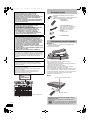 2
2
-
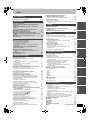 3
3
-
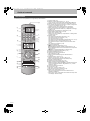 4
4
-
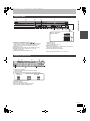 5
5
-
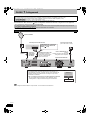 6
6
-
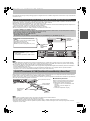 7
7
-
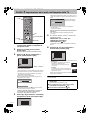 8
8
-
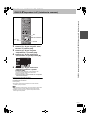 9
9
-
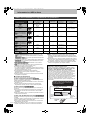 10
10
-
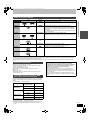 11
11
-
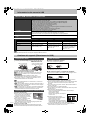 12
12
-
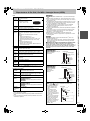 13
13
-
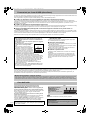 14
14
-
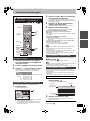 15
15
-
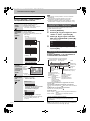 16
16
-
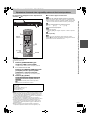 17
17
-
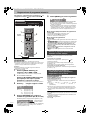 18
18
-
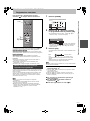 19
19
-
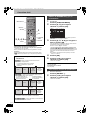 20
20
-
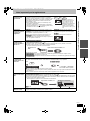 21
21
-
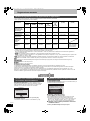 22
22
-
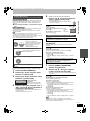 23
23
-
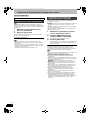 24
24
-
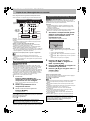 25
25
-
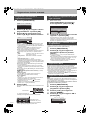 26
26
-
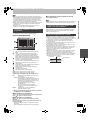 27
27
-
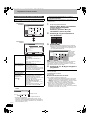 28
28
-
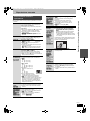 29
29
-
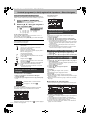 30
30
-
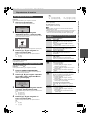 31
31
-
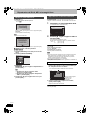 32
32
-
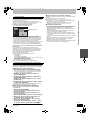 33
33
-
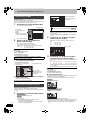 34
34
-
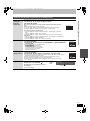 35
35
-
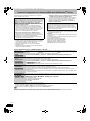 36
36
-
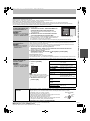 37
37
-
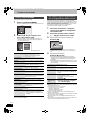 38
38
-
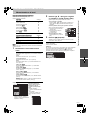 39
39
-
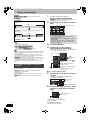 40
40
-
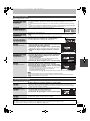 41
41
-
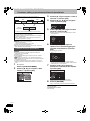 42
42
-
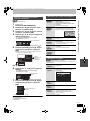 43
43
-
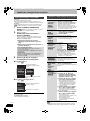 44
44
-
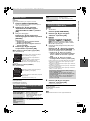 45
45
-
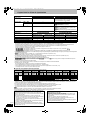 46
46
-
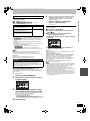 47
47
-
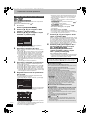 48
48
-
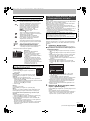 49
49
-
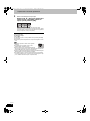 50
50
-
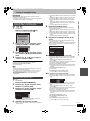 51
51
-
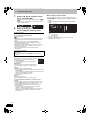 52
52
-
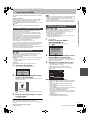 53
53
-
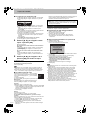 54
54
-
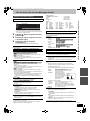 55
55
-
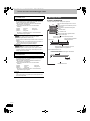 56
56
-
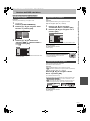 57
57
-
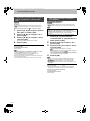 58
58
-
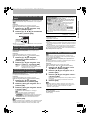 59
59
-
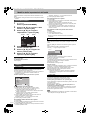 60
60
-
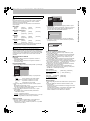 61
61
-
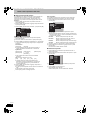 62
62
-
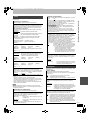 63
63
-
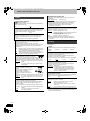 64
64
-
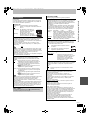 65
65
-
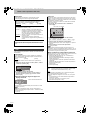 66
66
-
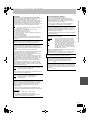 67
67
-
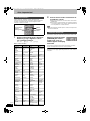 68
68
-
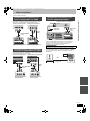 69
69
-
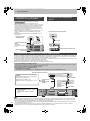 70
70
-
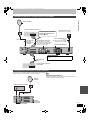 71
71
-
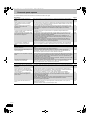 72
72
-
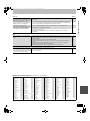 73
73
-
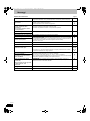 74
74
-
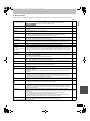 75
75
-
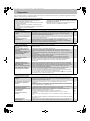 76
76
-
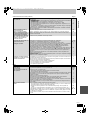 77
77
-
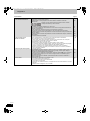 78
78
-
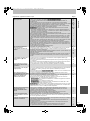 79
79
-
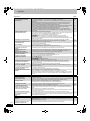 80
80
-
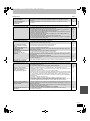 81
81
-
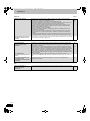 82
82
-
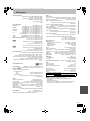 83
83
-
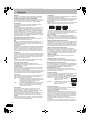 84
84
-
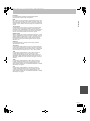 85
85
-
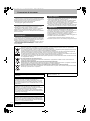 86
86
-
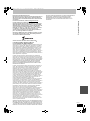 87
87
-
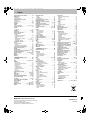 88
88
Panasonic DMREX71S Istruzioni per l'uso
- Categoria
- TV LCD
- Tipo
- Istruzioni per l'uso
- Questo manuale è adatto anche per
Documenti correlati
-
Panasonic DMREX768 Istruzioni per l'uso
-
Panasonic DMREX78 Istruzioni per l'uso
-
Panasonic DMREX98V Istruzioni per l'uso
-
Panasonic DMREX72S Istruzioni per l'uso
-
Panasonic DMREX87 Istruzioni per l'uso
-
Panasonic DMRBS750 Istruzioni per l'uso
-
Panasonic DMRBWT735EC Istruzioni per l'uso
-
Panasonic DMREX86EC Istruzioni per l'uso
-
Panasonic DMREX769 Istruzioni per l'uso
-
Panasonic DMREH69 Istruzioni per l'uso